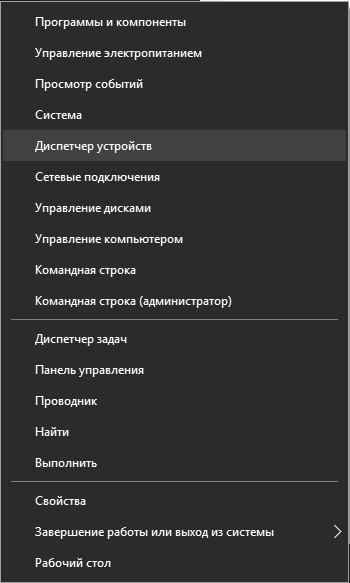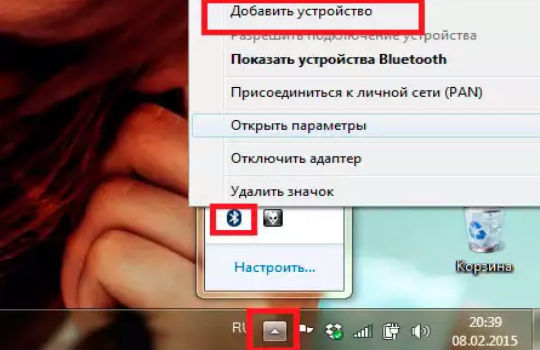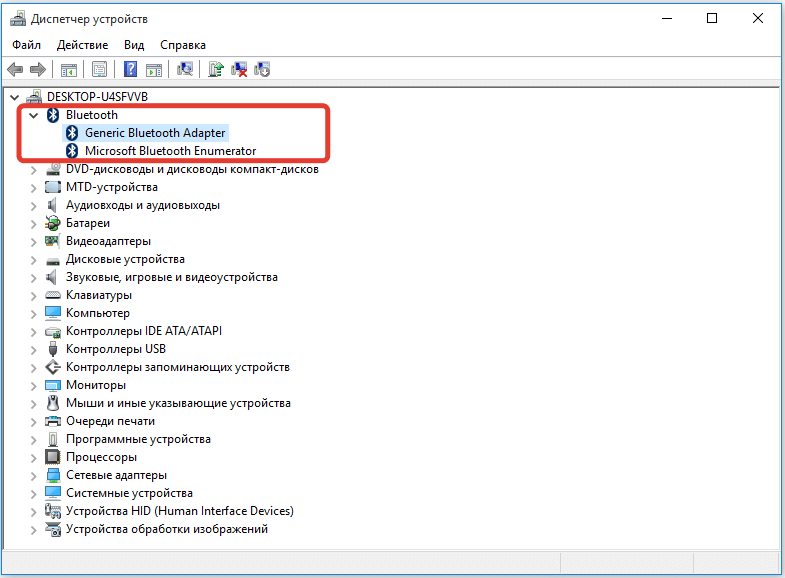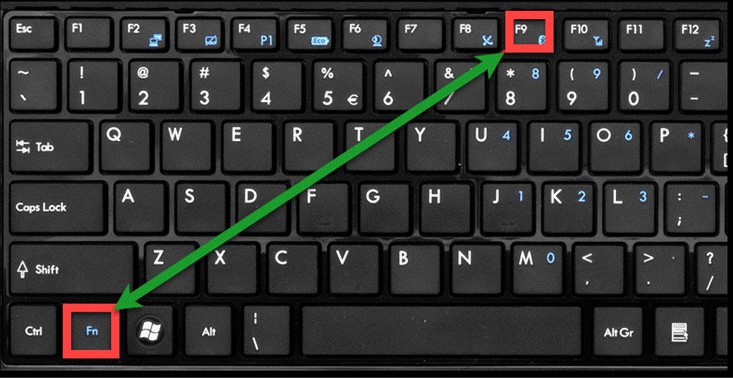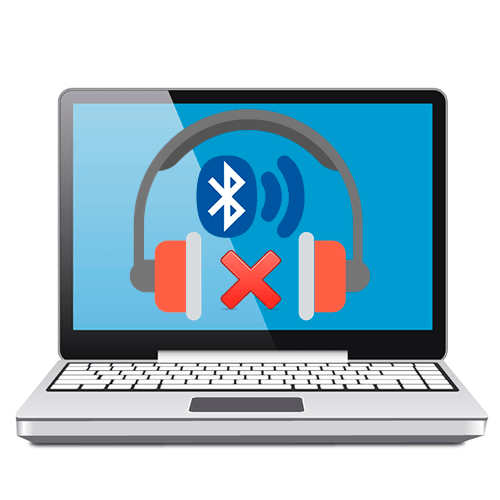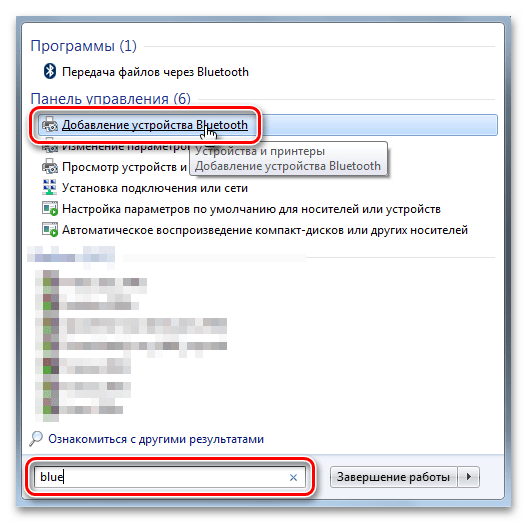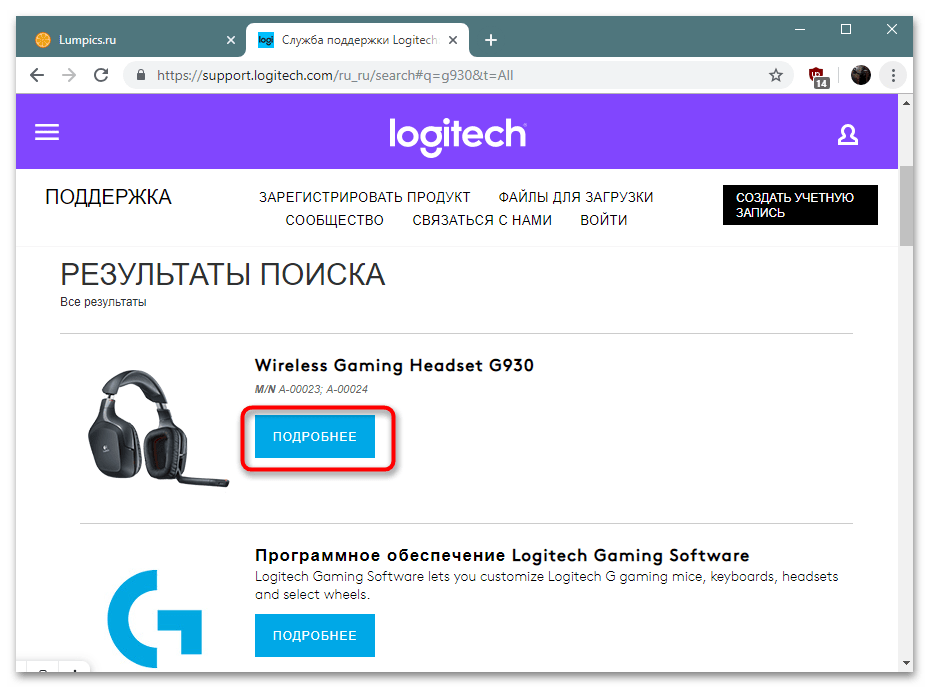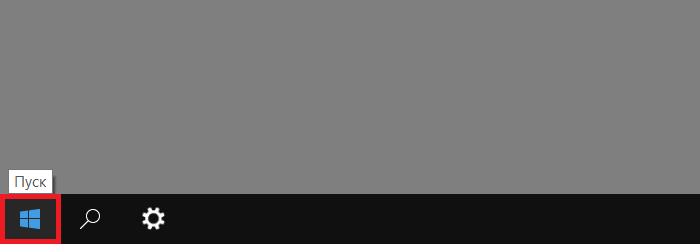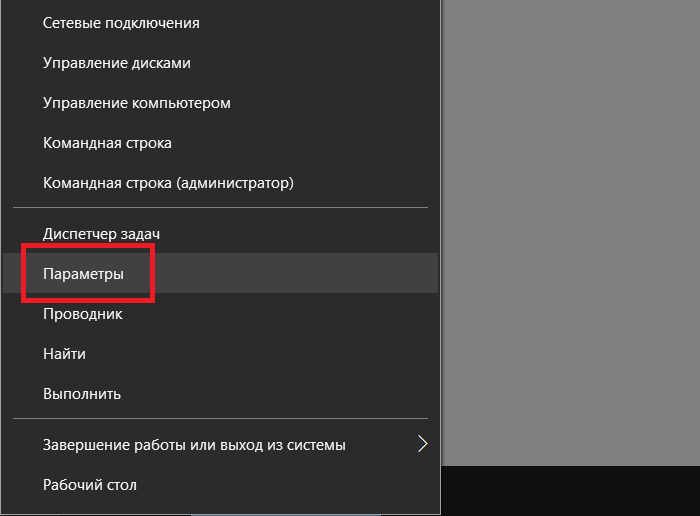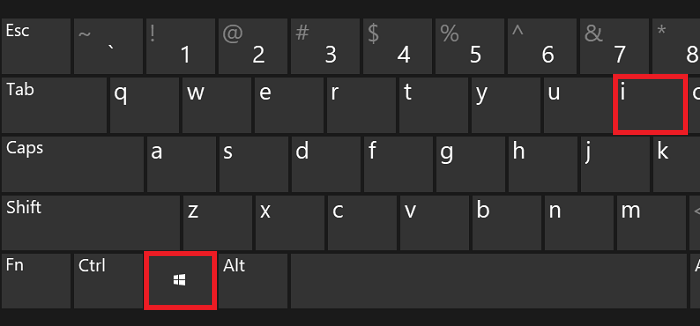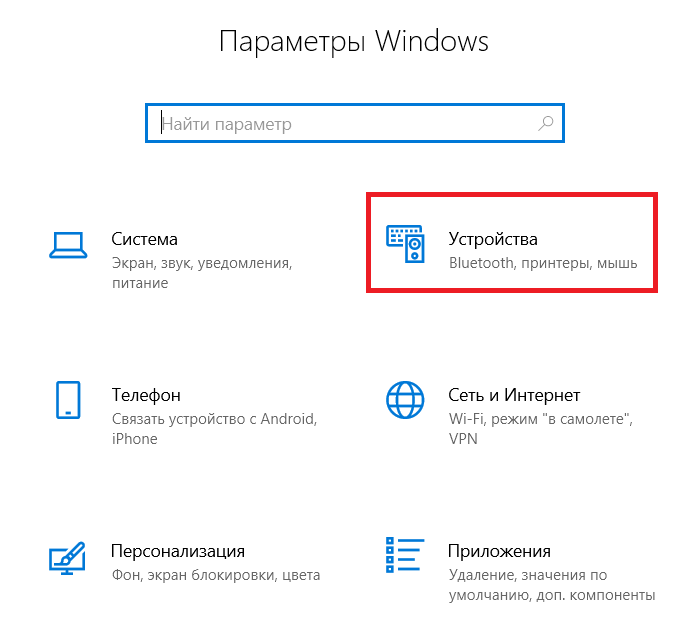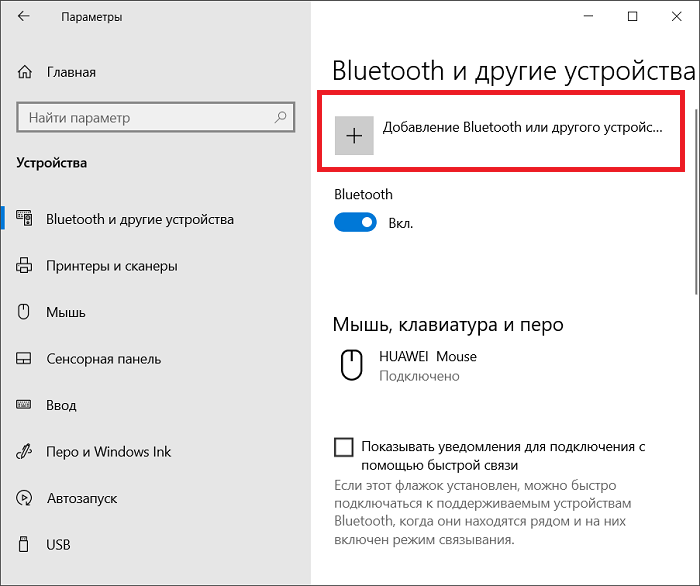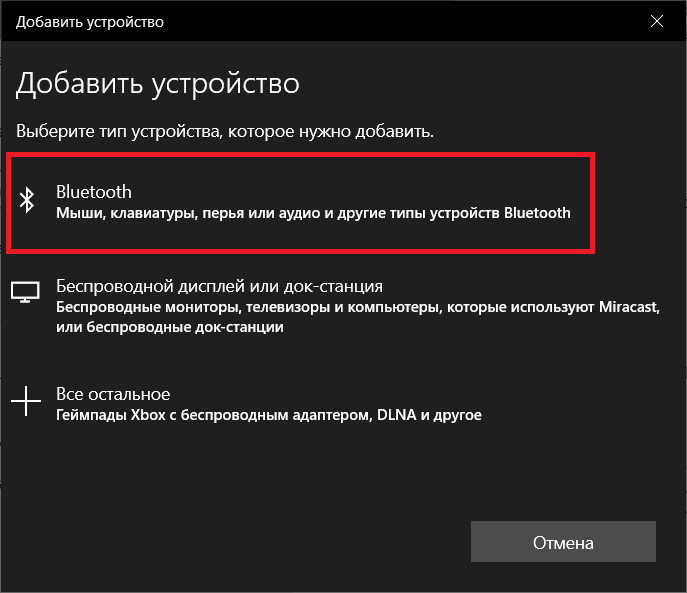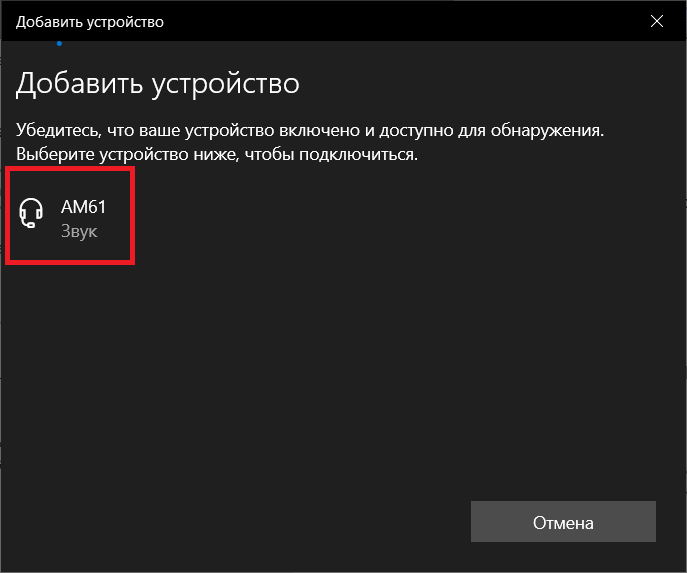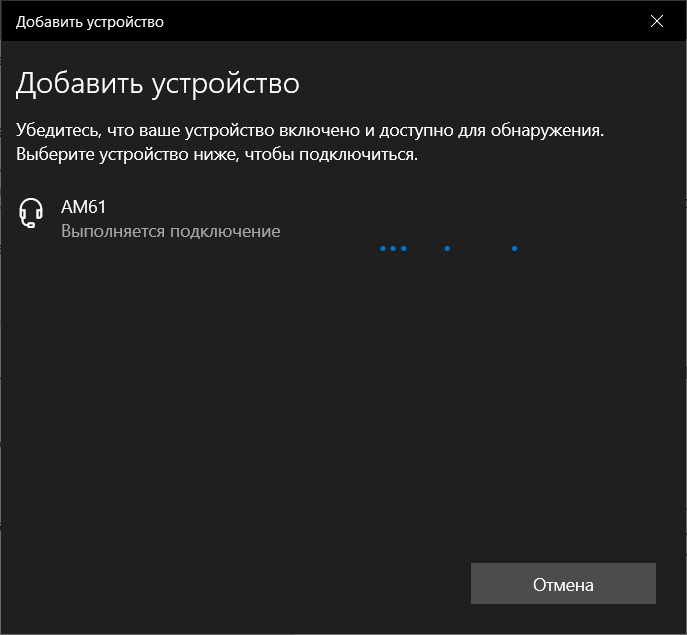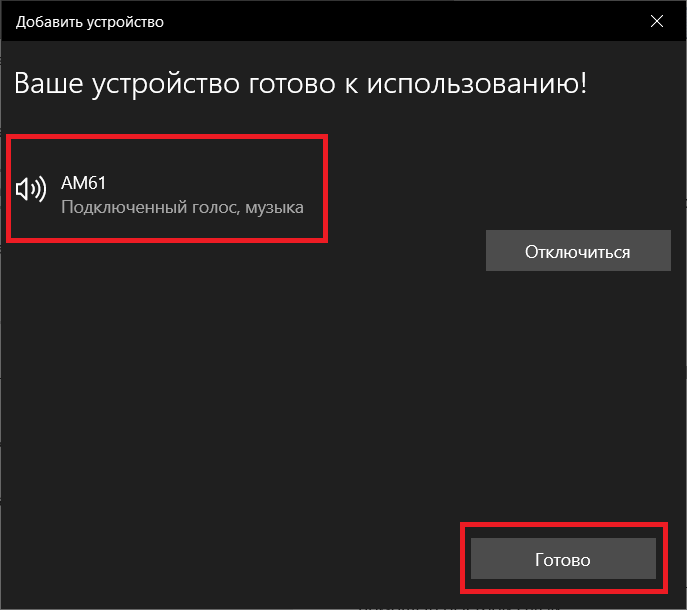Как подключить беспроводные наушники к ноуту
Как подключить беспроводные наушники к ноуту
Как подключить беспроводные наушники к ноутбуку: инструкция
Подключить беспроводные наушники к ноутбуку через Bluetooth можно буквально в несколько кликов мышки и простых действий в системе.
Все новые модели лэптопов уже с завода идут с блютуз модулем. Поэтому у пользователя всегда есть возможность подключить какой-нибудь беспроводной девайс.
Из прошлого материала вы узнали, как увеличить масштаб экрана на компьютере. Сейчас мы подробно и с картинками рассмотрим, как подключить беспроводные наушники к ноутбуку через bluetooth windows 10, 7 и 8.
Как подключить блютуз наушники к ноутбуку
Подключаем в Windows 10
1. Нажмите на клавиатуре одновременно клавиши WIN + I и перейдите в раздел «Устройства».
2. Проверьте, включен ли вообще модуль. Затем, на самих наушниках включите Bluetooth, нажав на нужную кнопку, она будет помечена соответствующим логотипом.
3. Наушники должны будут сразу отобразиться в списке, если этого не произошло, то нажмите на ссылку добавления нового устройства.
4. В следующем окне выберите «Bluetooth» и кликните по найденной гарнитуре. Произойдет автоматическое подключение и звук сразу начнет передаваться через гарнитуру.
Чтобы переключать воспроизведение звука между устройствами, кликните по значку динамика в трее панели задач, нажмите на гарнитуру и выберите из списка, что-то другое.
Подключаем в Windows 7
1. Включите беспроводные наушники и нажмите на клавишу включения блютус на них (не на всех моделях это нужно делать).
2. Кликните по значку блютуз в трее панели задач и выберите пункт добавления нового устройства.
3. Начнется автоматический поиск, устройство отобразится в списке. Выберите их и нажмите на кнопку «Далее», чтобы произошло подключение.
Сразу после этого звук начнет проигрываться в них. Чтобы поменять воспроизведение обратно на динамики, кликните правой кнопкой мышки по значку громкости в панели задач и откройте «Устройства воспроизведения».
Далее, кликните по динамикам правой кнопкой мыши и укажите, что хотите использовать их по умолчанию. Музыка сразу заиграет через колонки ноутбука.
В заключение
Как видите, подключение беспроводной гарнитуру к ноутбуку делается максимально просто. Во всех новых моделях уже по умолчанию встроен блютуз модуль, это действительно удобно.
Помогаем настроить и подключить наушники к ноутбуку через Bluetooth
С каждым днем все больше пользователей приобретают беспроводные Bluetooth наушники. Зачастую их используют для подключения к смартфону и ноутбуку, но они подходят и к компьютеру, моноблоку, телевизору, прочим гаджетам. Нижеприведенная инструкция поможет понять, как правильно подключить Bluetooth наушники к ноутбуку без лишних сложностей.
Можно ли подключить Bluetooth наушники к ноутбуку?
Можно ли подключить беспроводную гарнитуру к ноутбуку, зависит только от того, присутствует ли в последнем Bluetooth-модуль. В большинстве современных моделей он встроенный и поэтому не возникнет никаких проблем. Если же ноутбук не имеет такого модуля, то его можно приобрести отдельно и подключить к устройству.
Как подключить Bluetooth наушники к ноутбуку?
В подключении наушников к ноутбуку нет ничего сложного. В большинстве случаев, если блютуз-модуль встроен, в операционной системе уже присутствует утилита, которая отвечает за этот процесс. Необходимо только правильно настроить подключение. Для этого нужно:
Бывают даже случаи, когда ноутбук автоматически «ловит» подключение к нужной гарнитуре, поэтому задумываться о том, как связать их с ноутбуком через Bluetooth не приходится.
Делаем беспроводные наушники устройством воспроизведения по умолчанию
Иногда после подключения наушники не работают. Подобная системная ошибка возникает, когда они не установлены, как основное устройство воспроизведения звука. Это можно легко исправить:
Интересно то, что в этом же окне можно перейти в «Свойства» наушников, установить их громкость, выбрать улучшения и пр.
Почему не получается подключить наушники к ноутбуку по Bluetooth?
Причин того, что беспроводные наушники не подключаются к ноутбуку, может быть несколько:
Что же делать в таких случаях:
Еще одна причина, по которой ноутбук не видит беспроводную гарнитуру, может крыться в том, что расстояние между устройствами слишком большое. Также, если все настройки установлены правильно, то проблема может быть в самих наушниках. В низкокачественных моделях гарнитуры могут неправильно срабатывать модули или же в них установлены некачественные элементы. В таком случае исправить ситуацию можно, только купив новые наушники. В целом подключить беспроводную гарнитуру к ноутбуку самостоятельно через Bluetooth довольно легко и сделать это сможет любой пользователь.
Подключаем беспроводные наушники к компьютеру
Подключение Bluetooth наушников
Большинство современных моделей беспроводных наушников поставляются с Bluetooth или радиомодулем в комплекте, и их подключение сводится к ряду простых манипуляций. Если же модель старая или предназначена для работы со встроенными адаптерами, то здесь придется совершить ряд дополнительных действий.
Вариант 1: Подключение через комплектный модуль
В данном случае мы будем пользоваться тем адаптером, который идет в комплекте с наушниками и может иметь вид коробочки со штекером mini jack 3.5 mm либо небольшого девайса с разъемом USB.
Вариант 2: Подключение наушников без модуля
Данный вариант подразумевает наличие встроенного адаптера, что наблюдается на некоторых материнских платах или ноутбуках. Для проверки достаточно перейти в «Диспетчер устройств» в «Панели управления» и найти ветку «Bluetooth». Если ее нет, то нет и адаптера.
Если ее нет, то будет необходимо приобрести универсальный модуль в магазине. Выглядит он, о чем уже было сказано выше, как небольшой девайс с разъемом стандарта USB.
Обычно в комплект поставки входит диск с драйверами. Если его нет, то, возможно, дополнительное ПО для подключения конкретного устройства не требуется. В противном случае придется выполнить поиск драйвера в сети в ручном или автоматическом режиме.
Ручной режим – поиск драйвера на официальном сайте производителя. Ниже пример с устройством от Asus.
Автоматический поиск осуществляется непосредственно из «Диспетчера устройств».
Дальнейшие действия будут точно такие же, как и в случае с комплектным модулем.
Заключение
Производители современного оборудования делают все возможное для облегчения работы со своими продуктами. Подключение блютус наушников или гарнитуры к компьютеру – операция довольно простая и после прочтения этой статьи точно не вызовет затруднений даже у малоопытного пользователя.
Как подключить блютуз наушники к ноутбуку или к компьютеру без адаптера
Сегодня у многих пользователей компьютерной техники имеются различные аксессуары. К ним относятся и блютуз наушники. И если к телефону или планшету их подключить достаточно просто, то при подсоединении к компьютеру либо ноутбуку могут возникнуть проблемы. В этой статье поговорим, о том, как это можно сделать и разберем основные сложности.
Высокая популярность гарнитур, работающих по протоколу Bluetooth, объяснятся удобностью и комфортностью их использования. Так как они работают по беспроводной связи, при прослушивании музыки или при разговоре по скайпу вам не будут мешать провода, которые обычно постоянно путаются на столе или на полу.
Обычно вместе с наушниками поставляется подробная инструкция по их подключению. Однако может быть вам непонятна, написана на иностранном языке, или вы ее уже успели потерять. В таком случае вам пригодится наша инструкция по подключению и настройке.
Вы можете посмотреть видео, где подробно объясняется вся суть подключения.
Как подключить Bluetooth наушники к компьютеру
Практически все настольные компьютеры поставляются изначально без возможности работы с Bluetooth. Но эту проблему можно легко решить. Для этого вам потребуется приобрести и подключить к вашему девайсу блютуз адаптер. Их стоимость на рынке стартует от 300 рублей. Такие адаптеры продаются в двух вариантах:
1)Внешний, который подключается через USB – интерфейс;
2)Внутренний – подключается через интерфейс PCI.
Выбирайте сами, но стоит упомянуть, что usb – адаптеры проще подключить и настроить. Так что если вы не очень опытный пользователь ПК, стоит остановить свой выбор на нем.
После покупки и вставки в usb разъем, следует убедиться, что на компьютере была произведена установка всех драйверов. Для начала подключите купленный адаптер к компьютеру. Драйвер – это программное обеспечение, которое позволяет адаптеру правильно работать с компьютером и осуществляет управление им. Если вы используете одну из последних версий Windows 10, в ней работа с блютуз девайсами была значительно облегчена. Драйвера ищутся по модели адаптера и скачиваются из Интернета, затем устанавливаются автоматически, система распознает модель вашего устройства, и сама производит его настройку. Однако если вы продолжаете пользоваться Windows 7, проверять и устанавливать драйвера придется самому. Чтобы проверить, установлены ли у вас драйверы, следует произвести следующие действия:
Если в данном окне вы видите желтый восклицательный знак то, значит, у вас нет установленных драйверов.
А если не можете найти вообще ничего то, убедитесь в правильности подключения блютуз модуля или его работоспособности. В случае если нет драйверов, тогда вам нужно будет скачать установочный файл к вашей модели адаптера и произвести его установку. После этого адаптер должен начать отображаться в диспетчере устройств без желтого восклицательного знака.
После установки драйверов для соединения компьютера и наушников выполните следующие действия:
Если возникли проблемы при поиске подключенного адаптера попробуйте в настройках поставить галочку напротив разрешения устройствам обнаруживать этот компьютер.
Как подключить беспроводные наушники к ноутбуку
Подключить блютуз гарнитуру к ноутбуку немного легче, чем компьютеру. Это связано с тем, что большинство современных ноутбуков имеют встроенный модуль Bluetooth. Так что вам не придется докупать его дополнительно и устанавливать к нему драйверы.
Поэтому, все что нужно сделать для подключения – следовать инструкциям выше без поиска и установки драйверов.
Как подключить airpods к windows 10
Если вы пользуетесь операционной системой Windows 10, в ней процесс подсоединения устроен немножечко иначе.
Как настроить беспроводные наушники
После того, как вы подсоедините гарнитуру, их нужно выбрать как основное для воспроизведения звуков. Сделать это можно следующим образом:
Беспроводные наушники – это удобный девайс. При его подключении вы сможете столкнуться с некоторыми проблемами и сложностями, но это только поначалу. Подключив их один раз, дальше вы сможете наслаждать качественным звучанием без проводов и прочих неудобств. Желаем ваш успехов в этом деле!
Как подключить блютуз наушники к ноутбуку?
Опубликовано kachlife в 29.10.2020 29.10.2020
Беспроводные bluetooth-наушники подключаются через функционал операционной системы с предварительным включением режима сопряжения. Сначала необходимо узнать, есть ли соответствующий блютус-модуль на вашем ноутбуке или компьютере. Мы подробно расскажем, как подключить беспроводные наушники, настроить в них воспроизведение звука и микрофон.
Подключение
Как подключить блютуз наушники к компьютеру: как подключить беспроводные наушники к компьютеру windows, блютуз наушники не подключаются к компу — почему?
Применение беспроводных Bluetooth-наушников, безусловно, повышает комфорт во время прослушивания музыки, при просмотре фильмов, передач. Основные преимущества использования этих небольших приспособлений:
Современные ноутбуки оснащаются встроенными адаптерами Bluetooch. Присутствуют они и в некоторых устаревших моделях.
Чтобы узнать, можно ли в ноутбуке использовать такую возможность, как прием сигналов на расстоянии, необходимо в поле поиска ОС ввести название модуля. После определения результатов, если устройство обнаружено, можно подключать мини-гарнитуру к операционной системе.
Если обозначенным способом не удалось узнать присутствие адаптера в перечне оборудования, имеет смысл воспользоваться иным методом:
В случае когда обозначение присутствует, но наблюдаются указанные выше символы, придется решать вопрос с программным обеспечением (искать и устанавливать драйвера).
Windows 8
Многие инструкции, поставляемые с современными лэптопами, очень краткие. Во многих руководствах для пользователей процесс дистанционного подключения не описывается. Также нет подобных указаний и в коротеньких вкладышах к беспроводным наушникам. Поэтому имеет смысл описать порядок действий, как подключить мини-гарнитуру к ноутбукам, работающим под управлением разных операционных систем.
Начать обзор целесообразно с устаревшей ОС – Windows 8. Чтобы подключить мини-гарнитуру, необходимо убедиться, что модуль включен, и поэтапно следовать подсказкам:
Если соединение наушников с лэптопом автоматически не прошло (во многих случаях так происходит, если пользователь забыл включить гарнитуру или подзарядить аккумулятор), на экране появится инструкция, которой нужно придерживаться.
Windows 7
Подключение мини-гарнитуры к Windows 7 тоже не представляет серьезных трудностей. Чтобы осуществить соединение, требуется сделать несколько шагов:
В большинстве примеров достаточно просто включить гарнитуру, и ноутбук самостоятельно установит соединение.
Mac OS
Подключить такие наушники можно и на других лэптопах, работающих под управлением «экзотической» операционной системы. Чтобы установить связь, гаджет с Mac OS нужно предварительно подготовить, но сначала включить мини-гарнитуру в режиме сопряжения (активировать). Дальше:
Последний шаг – на значке Bluetooch сделать выбор гарнитуры, как средство по умолчанию.
Подсоединение с помощью внешнего адаптера
В устаревших моделях ноутбуков и компьютеров Bluetooch может отсутствовать. В этом случае, чтобы подсоединить беспроводное устройство, необходимо сначала купить недостающий элемент, и потом осуществить подключение. Такие блоки подразделяются на:
Поскольку речь идет о ноутбуках, единственно правильным выбором будет покупка внешнего Bluetooth-сегмента.
Приобретенный модуль сначала нужно вставить в один из портов лэптопа (USB 2.0 или USB 3.0) и убедиться, что устройство найдено. Об этом сообщит ноутбук. Здесь больших проблем не должно быть. Если ничего не происходит, потребуется вручную установить программное обеспечение. Необходимые драйвера поставляются в комплекте с выносным адаптером на оптическом носителе.
Подготовка к подключению
Как правило, трудностей при подключении блютуз наушников к ноутбуку не возникает. Обязательное условие для функционирования беспроводной связи – наличие на компьютере специального встроенного модуля (адаптера). Важно знать, что, если гарнитура синхронизирована с другим устройствам – связь необходимо разорвать. После этого можно приступать к настройке нового подключения.
Первый этап подготовки заключается в нажатии клавиш Win+I – это позволит перейти в меню «Параметры».
После нажатия сочетания клавиш, пользователь попадает в раздел «Устройства».
Теперь необходимо активировать работу bluetooth-модуля.
Подготовительный процесс подключения устройства блютуз к ноутбуку на этом завершается.
Как узнать, есть ли блютус-адаптер на ноутбуке
Прежде чем изучать вопрос, как подключить блютус-наушники к вашему компьютеру и ноутбуку, необходимо убедиться в наличии модуля на вашем устройстве. Сделать это вы можете одним из способов:
Трудности и способы из решения
Выше мы рассмотрели, можно ли беспроводные наушники подключить к ноутбуку, и как это сделать в разных операционных системах. К сожалению, не всегда все проходит гладко. В процессе коммутации пользователи часто сталкиваются с проблемами, которые приходится решать по мере появления. Ниже рассмотрим, как подключить ноутбук к блютуз наушникам при возникновении проблем.
Распространенные неисправности и пути их решения:
Что делать, если нет bluetooth-модуля
Если современные ноутбуки повсеместно оснащаются блютус-модулями, то с персональными компьютерами ситуация другая. Владельцы ПК имеют две альтернативы:
Для ноутбуков единственным актуальным вариантом является первый. Для ПК юзеры могут покупать любой модуль, учитывая свои предпочтения и доступный бюджет. Установив один из таких адаптеров, можно заниматься подключением наушников.
Windows 7
Как не принужденно подключить беспроводные наушники к своему ноутбуку? С семёркой могут возникнуть трудности, так как ОС довольно старая. Так что перед этим я советую обновить последнюю версию винды, для оптимальной работы. Можете, конечно, и сразу подключить, но если вдруг что-то пойдёт не так, то лучше для начала обновить систему до последней версии.
Установка/обновление драйвера
Если вы используете внешний bluetooth-адаптер, тогда в первую очередь необходимо поставить драйвера. Это следует сделать и на ноутбуках, в которых модуль имеется с завода (если до этого блютус вы никогда не использовали). Найти драйвер можно:
В поисковике введите полное название bluetooth-адаптера и зайдите на официальный сайт производителя. Загрузить драйвера можно из разделов «Поддержка», «Программные продукты» или «Драйвера».
Посмотреть корректность установки драйвера и даже обновить его вы можете в диспетчере задач. Если все выполнено корректно, в свойствах адаптера в поле «Состояние устройства» вы увидите надпись «Работает нормально».
При необходимости обновить драйвер можно средствами Windows (ПКМ по модулю и выбрать «Обновить драйверы») или с помощью специализированного программного обеспечения (например, программы Driver Genius). Самым надежным вариантом является самостоятельная установка файла, загруженного с официального сайта.
«Не могу подключить» – решение проблем
Если вы не обнаружили кнопку «Bluetooth». Гарнитура не подключается. Не видит наушники, нет звука, он хрипит, пищит или другие проблемы – то надо проверить наличие установленных драйверов. Как правило — это единственная причина в этой ситуации.
После этого проблема должно решиться сама собой. Но как показывает практика, даже это не всегда помогает. Особенно часто такие проблемы возникают именно на семерке. Как не крути, но она уже устаревает, как по характеристикам, так и по адаптивности, подключения устройств. И это вполне нормальное явление – так как в её время, не было повальной популярности беспроводных аппаратов.
Активация и настройка гарнитуры
Подключив гарнитуру к ноутбуку, вы можете заметить, что звук в наушниках не проигрывается. В большинстве случаев это связано с неправильно установленным источником воспроизведения. Поменять его вы можете в настройках звука операционной системы:
Напротив иконки должен появиться зеленый значок с галочкой. Это говорит о корректной работе устройства. Если звука не слышно, поднимите громкость воспроизведения сначала на гарнитуре, а затем на компьютере или ноутбуке. Также выставьте для своих наушников режим работы по умолчанию.
Возможные проблемы
Если ноутбук «видит» Bluetooth, то есть он работает исправно, драйвера установлены, а звук все равно не проигрывается – это наверняка связано с неправильно определенным источником звука. Чтобы закрепить за гарнитурой статус «по умолчанию», необходимо поменять некоторые настройки в системе.
Проверить работу наушников можно, запустив музыкальный файл и прокрутив шкалу громкости.
Кроме варианта установки драйверов вручную и неправильного подключения мини-гарнитуры, пользователь может столкнуться и с другими проблемами. Например, когда очевидно, что нет звука, например, отключен модуль в BIOS. Чтобы задействовать Bluetooth при описанной ситуации, потребуется войти в BIOS (при перезагрузке удерживая одну из клавиш. Здесь возможны варианты F10, Del. У каждого производителя ноутбуков своя специфика). Дальше перейти во вкладку «Устройства», найти Bluetooth, затем перевести переключатель в положение «Enable».
Также нужно помнить о зоне действия устройства. Обычно оно составляет не больше 10 м. Поэтому не следует думать, что слушать музыку через такие наушники можно на улице во время утренней пробежки, включив песню дома на ноутбуке.
В следующем видео вы узнаете, как подключить беспроводные наушники к ноутбуку.
Проблема со скайпом
Возникают такие сложности:
Вот несколько рекомендаций для решения проблемы:
Как подключить наушники к ноутбуку?
Как подключить проводные наушники к ноутбуку?
Подключение проводных наушников к ноутбуку обычно не вызывает затруднений:
Подключение bluetooth-гарнитуры отличается только тем, что у нее два провода: один вставляется в разъем для наушников, другой — в разъем для микрофона. Если вдруг разъем только один, тогда необходимо приобрести переходник.
Почему наушники не работают?
Иногда случается такое, что после подключения наушники не работают (либо компьютер их не видит). В таком случае нужно проверить:
Как подключить блютуз-наушники к ноутбуку?
Не каждая модель ноутбука оснащена встроенным модулем беспроводной связи. Данная проблема решается с помощью внешнего блютуз-модуля с установленными на нем драйверами.
Как подключить наушники к ноутбуку с Windows 10?
Не переживайте, можно подключить беспроводные наушники к ноутбуку Windows 7,8 и других версий. Достаточно воспользоваться инструкцией, расположенной ниже. Создатели самой распространенной операционки в мире позаботились о том, чтобы у пользователей не возникало с затруднений с подключением Bluetooth гарнитур.
Как подключить наушники к ноутбуку Windows: пошаговая инструкция
В зависимости от версии Windows, Bluetooth можно включить:
Как подключить наушники TWS к ноутбуку?
Задаетесь вопросом, как подключить наушники AirPods (или их аналоги) к ноутбуку? У любых девайсов с двумя полностью беспроводными наушниками процесс немного отличается от описанного выше способа. Для них необходимо создать два отдельных подключения.
Алгоритм действий следующий:
Что делать, если подключенные TWS наушники не работают?
Даже если вы четко следовали инструкции, наушники могут работать некорректно или не работать вовсе. В таком случае можно попробовать устранить неполадку следующими способами:
Как подключить беспроводные наушники различных брендов?
Если вас волнует вопрос, как подключить наушники к ноутбуку HP, Lenovo, Acer, Sony или любых других производителей, то никаких секретов здесь нет. Алгоритм ваших действий зависит только от версии Windows, и бренд ноутбука на это не влияет.
Не отличается и процесс в случае с различными производителями. Вопрос на ответ «Как подключить наушники Xiaomi, Samsung, Huawei, JBL, Apple, Honor, Sony к ноутбуку» мы уже дали выше.
Как подключить Bluetooth-наушники к компьютеру или ноутбуку
Обновлено 26 января 2021
Можно ли подключить блютуз-наушники к компьютеру: удобство и практичность – два в одном
Да, Bluetooth-наушники подключаются к любому стационарному ПК или ноутбуку под управлением Windows, Mac и прочих операционных систем. В некоторых ситуациях даже лучше использовать подобную аппаратуру вместо проводных вариантов, ведь она не сковывает движения и даёт свободу действий.
Содержание:
Современные блютуз-наушники отличаются достойным качеством звука и минимальным искажением сигнала, что положительно скажется на впечатлении от прослушивания. Плюс ко всему − стоимость многих моделей позволяет не урезать семейный бюджет ради покупки продвинутого аксессуара. Так что число положительных моментов при эксплуатации с лёгкостью затмевает единичные мелкие недостатки устройства. Вы ощутите максимальный комфорт уже при первом использовании – проводную модель покупать точно не захочется.
Из чего состоят и как работают беспроводные Bluetooth-наушники
По своей конструкции герои нашей статьи мало чем отличаются от своих проводных «собратьев». Вернее, именно отсутствием проводов они и выделяются из всего сегмента подобной техники. А так, всё те же мягкие амбушюры с оголовьем или вакуумные «затычки».
От ассортимента выпускаемой продукции подчас в прямом смысле слова разбегаются глаза. А какой в них звук! Для работы наушников необходимо наличие специального модуля, подключаемого к компьютеру через определённый порт. Он служит передатчиком сигнала с ПК. В свою очередь, в корпус носимого устройства вмонтирован приёмник данных. Сопряжение происходит за счёт особого вида радиоволн, которые и транслируют аудиофайлы в динамики аппарата.
Благодаря этой крохе, монтируемой на материнскую плату, и осуществляется передача данных Прослушивание композиций на высокой громкости принесёт куда больше вреда, чем излучение
Как подключить блютуз-наушники к компьютеру: инструкция для стационарного ПК
Итак, мы заканчиваем с вводной частью и переходим к самому важному – как самостоятельно правильно и быстро подключить Bluetooth-наушники к ПК. Первым делом рассмотрим стандартный персональный компьютер, состоящий из системного блока, монитора и периферийных устройств. Такой вариант очень полезен для людей, которым музыка помогает сосредоточиться на работе
Проверка наличия адаптера для блютуз-наушников
Несколько абзацев назад мы писали про специальный модуль, необходимый для корректной работы гаджета. Если ваш системный блок был куплен не более чем два-три года назад, то в нём должен присутствовать адаптер, встроенный в материнскую плату. Если вы работаете в операционной системе Windows, то для того чтобы проверить наличие встроенного элемента, нужно осуществить следующие действия:
Нашли подобную пиктограмму у себя на компьютере? Радуйтесь, у вас есть радиомодуль. Если подобная иконка отсутствует, то необходимо приобрести специальную модификацию, о которой мы расскажем в следующем разделе.
Подключение через внешний Bluetooth-адаптер для наушников
Внешний вариант беспроводного модуля либо идёт в комплекте с гарнитурой (более удобное решение, т.к. оно гарантирует полную совместимость устройств), либо покупается отдельно (совместная работа гарантируется не всегда, зато широк спектр подключаемых аксессуаров).
Спектр моделей очень широк, а купить подобный аксессуар можно хоть в специализированном магазине, хоть на AliExpress! Подключается он через USB-разъём на корпусе компьютера или в специализированном «коннекторе» − разветвителе. За счёт этого можно осуществлять подключение Bluetooth-наушников к другим ПК, также не имеющим адаптера.
USB-вход есть абсолютно на любом компьютере, промахнуться просто невозможно. Для работы комплектующего достаточно просто вставить его в соответствующий порт.
Как настроить и включить беспроводные блютуз-наушиники в ОС Windows
Думаем, с подключением всё понятно. Давайте перейдём к более сложному и серьёзному делу – настройке в операционной системе. Этот шаг требует больше навыков и времени, но только для неопытного пользователя. Итак, давайте приступим!
Как подключить по Bluetooth-наушники к компьютеру, используя стандартные средства системы
Первым обязательным пунктом нашей инструкции будет установка драйверов. Во многих случаях они поставляются с внутренним или внешним адаптером и устанавливаются автоматически при первом подключении к ПК. Если этого не произошло, то необходимо произвести манипуляции вручную. Есть два наиболее распространённых варианта самостоятельной установки необходимого ПО:
Носитель с необходимым программным обеспечением можно найти у любого более-менее официального устройства. Разобравшись с этим важным процессом, необходимо выполнить следующую последовательность действий (далее берём за основу ОС Windows 7).
| № п/п | Описание действия | Иллюстрация |
| 1 | Включаем гарнитуру. |  |
| 2 | Включаем Bluetooth-адаптер. |  |
| 3 | В правом нижнем углу экрана находим соответствующий значок. Нажимаем на него правой клавишей и выбираем пункт «Добавить устройство». |  |
| 4 | В открывшемся окне дожидаемся, когда система найдёт наши блютуз-наушники, и нажимаем кнопку «Далее». |  |
| 5 | Нажимаем кнопку «Пуск» и заходим в раздел «Устройства и принтеры». |  |
| 6 | Видим там иконку с наушниками, нажимаем на неё правой клавишей и кликаем по пункту «Свойства». |  |
| 7 | Заходим во вкладку «Службы», выбираем там необходимый нам функционал. Жмём «Применить», следом «Ок». |  |
| 8 | Вновь открываем «Панель управления», идём в раздел «Оборудование и звук», выбираем «Звук». |  |
| 9 | В разделе отображено наше беспроводное оборудование, кликаем правой клавишей и выбираем пункт «Подключить». Всё готово! |  |
Используем специальную программу для подключения блютуз-наушников к компьютеру
Недаром говорят, что «голь на выдумки хитра». Не всем приходится по душе описанный выше метод того, как подключить блютуз-наушники к ПК. И тогда на помощь приходят различные сторонние программы, созданные как на коммерческой основе, так и абсолютно бесплатные. Среди всего разнообразия наша редакция хочет выделить два наиболее интересных варианта – Widcomm и BlueSoleil. Рекомендуем вам изучить одно очень познавательное видео о том, как настроить Bluetooth-наушники одной из упоминаемых нами программ.
Как подключить несколько беспроводных блютуз-наушников к одному компьютеру
Иногда людям недостаточно использовать только одну гарнитуру (например, в большой семье). Специально для таких случаев можно использовать упоминаемую нами ранее программу BlueSoleil. Заинтересовались и хотите узнать, как подключить через блютуз две пары наушников к ноутбуку или ПК? Тогда внимательно смотрите видео от талантливого мастера настройки.
Как подключить блютуз-наушники к ноутбуку: тонкости настройки
Надеемся, что теперь вам стало ясно, как справиться с классическим ПК. Но редакция не забыла и про тех, у кого вместо крупного и производительного стационарного компьютера дома находится компактный и стильный ноутбук. Каждый преследует свои цели, используя гарнитуру совместно с портативным оборудованием. Думаете о том, как подключить наушники по Bluetooth к ноутбуку? На самом деле последовательность действий будет незначительно отличаться от метода для персонального компьютера. Особенность заключается в том, что вы можете активировать модуль адаптера, минуя открытие каких-либо окон. Для этого достаточно нажать комбинацию из «Fn» и определённой функциональной клавиши ряда «F1-F12» на клавиатуре (см. Скриншот № 18). Для лучшего ориентирования производители наносят характерный логотип блютуз-соединения на определённую для этого клавишу.
Каждый производитель назначает включение Bluetooth-модуля на определённую функциональную клавишу. Несмотря на сходство, есть один особый случай. Пользователи, пытающиеся определиться с тем, как подключить беспроводные наушники к ноутбуку, работающему под управлением Windows 10, должны следовать вот такой инструкции.
| № п/п | Описание действия | Иллюстрация |
| 1 | Заходим в «Центр уведомлений». |  |
| 2 | Если там есть значок «Bluetooth», нажимаем на него и пользуемся наушниками. |  |
| 3 | Если значка нет, сначала заходим в раздел «Все параметры». |  |
| 4 | Выбираем пункт «Устройства». Нажимаем на подраздел «Bluetooth». Протягиваем ползунок, чтобы он был в положении «Вкл.». |  |
Как решить проблемы с подключением, если ПК или ноутбук не «видит» блютуз-наушники
Бывают ситуации, когда попытки использовать ваш девайс оканчиваются полным фиаско – блютуз-наушники не подключаются к компьютеру или ноутбуку. Каким образом решать данный вопрос? Вот несколько распространённых решений:
Если описанные нами решения не помогли, и блютуз-наушники так и не подключаются к ноутбуку или ПК, то необходимы кардинальные меры – отнесите девайс в сервисный центр или полностью замените его на другую модель.
Ремонт наушников – дело непростое, лучше доверить его профессионалам
Как пользоваться беспроводными наушниками
Ну вот, наша миссия полностью исполнена. Надеемся, наши советы помогут вам раскрыть для себя царство качественного и многогранного звука. А напоследок наша редакция хочет дать вам несколько полезных советов по эксплуатации оборудования:
Как подключить к ноутбуку блютуз-наушники (подключение bluetooth гарнитуры) — windows 7, windows 10, windows 8, беспроводные, не могу подключить
Можно ли подключить Bluetooth наушники к ноутбуку?
Можно ли подключить беспроводную гарнитуру к ноутбуку, зависит только от того, присутствует ли в последнем Bluetooth-модуль. В большинстве современных моделей он встроенный и поэтому не возникнет никаких проблем. Если же ноутбук не имеет такого модуля, то его можно приобрести отдельно и подключить к устройству.
Что следует знать
Виды модулей для подключения через блютуз.
Отметим достоинства и недостатки беспроводных наушников при работе с компьютером.
Перед приобретением стоит обратить на внимание на микрофон, чтобы качество связи было неплохое.
Если у вас Mac Os
С устройствами фирмы Apple подключение наушников например, AirPods, не станет сложным процессом. Ноутбуки и компьютеры от компании имеют встроенный адаптер, что отвечает за подключение блютуз гаджетов.
Требуется включить функцию Bluetooth на ноутбуке — нажать на значок в правом верхнем углу экрана, в меню выбрать появившийся значок Bluetooth on. Когда надпись станет темнее, можно начать поиск доступных устройств для подключения к ноутбуку.
Если же Bluetooth гарнитура не обнаруживается в списке подключенных, то стоит проверить активно ли само устройство и достигает ли сигнал пк, ноутбук.
Для проверки следует зайти в гарнитуру о вкладку «Системные устройства», где в разделе «Звук» отображаются выбранные наушники.
Важно: некоторые устройства имеют специальную клавишу для активации функции блютуз.
Если у вас Windows
На обычных компьютерах, ноутбуках не все устройства имеют встроенный блютуз. Первое, что необходимо сделать, это проверить наличие блютуз адаптера:
Проверить наличие возможности подключения блютуз наушников к ноутбуку можно по специальной наклейке, что установлена на корпус. Если нет значка подключения, стоит проверить его с помощью написанных выше действий.
Активация функции Bluetooth имеет отличия, все зависит от того, какая версия Windows. Если ОС Windows 7, Vista, XP — на панель управления или параметрах, где расположены разделы управления встроенный операционной системой.
Как узнать наличие «блютуз»-адаптера на ноутбуке
Для подключения беспроводной гарнитуры в ПК должен иметься соответствующий модуль. Его наличие выясняют следующими способами:
Подключение блютуз наушников к ПК
Для успешного соединения устройств в одну систему, необходимо:

Проверка драйверов звуковой карты у ноутбука
Порядок подключения к Windows 10
Подключение беспроводных наушников к компьютеру не составит проблемы, если следовать инструкции по настройке сопряжения. Как подключить беспроводные наушники на Windows 10, будет описано на примере ноутбука Леново Ideapad 320.
Подключение к Windows 7
Как подключить беспроводные наушники к ноутбуку под управлением Windows 7, рассмотрено на примере ПК Асус х550с.
После осуществления всех пунктов синхронизация будет считаться завершенной. Последующие подключения проводятся автоматически при включении Bluetooth модулей на обоих устройствах.
Подключение беспроводных наушников к Windows 8/8.1
Процедура подключения Bluetooth наушников отличается для разных операционных систем. Если вы используете Windows 8 или Windows 8.1, то для того чтобы подключить bluetooth гарнитуру к компьютеру необходимо сделать следующее:
В первую очередь, включите используемые наушники и переведите их в режим «спаринга» (подключения). Затем, откройте Пуск, в поисковой строке введите Bluetooth, и найдите в списке меню настройки параметров беспроводного соединения.
Включите модуль Bluetooth на используемом устройстве и найдите наушники, которые будете с ним связывать. После этого, нажмите на кнопку «Связать».
После этого, откроется меню настроек в инструктивной форме, и вы достаточно быстро сможете настроить используемую гарнитуру.
Подключение беспроводных наушников к Windows 10
Windows 10 — последняя ОС от Microsoft, к которой можно подключить гарнитуру двумя способами. Оба способа подключить беспроводной наушник к компьютеру будут представлены ниже.
Первый способ достаточно быстр в исполнении и востребован многими пользователями. Для этого необходимо открыть центр уведомлений, в котором найти вкладку «Bluetooth». В появившемся окне необходимо найти ваши наушники, после чего подключить их.
Второй способ более трудоёмкий: необходимо открыть Пуск, перейти в раздел «Параметры», затем — в «Устройства» — «Устройства Bluetooth». После этого включите беспроводной модуль, найдите вашу гарнитуру и подключите ее к используемому устройству.
Как подключить к Mac OS
Компьютер или ноутбук Apple по умолчанию оснащен поддержкой беспроводного соединения и предполагает подключение устройств по протоколу Bluetooth.
Подключение наушников Sony
Как подключить наушники Сони к ноутбуку описывается в инструкции из комплектации. В случае, если мануал утерян, следует руководствоваться алгоритмом:
Если сопряжение не произошло в течение 300 секунд, то гаджет отключится в целях энергосбережения.
Устройство хранит в памяти данные о 8 подключениях, которые будут заменяться на новые по мере заполнения ячеек памяти.
Порядок подключения JBL
Как подключить беспроводные наушники JBL к ноутбуку, можно узнать из инструкции:
Если у ПК нет встроенного блютуз устройства
В том случае, когда компьютер не имеет встроенного блютуз-адаптера, есть два способа добиться цели:

Внешний модуль блютуз для ноутбука
Активация и настройка гарнитуры
Подключив гарнитуру к ноутбуку, вы можете заметить, что звук в наушниках не проигрывается. В большинстве случаев это связано с неправильно установленным источником воспроизведения. Поменять его вы можете в настройках звука операционной системы:
Напротив иконки должен появиться зеленый значок с галочкой. Это говорит о корректной работе устройства. Если звука не слышно, поднимите громкость воспроизведения сначала на гарнитуре, а затем на компьютере или ноутбуке. Также выставьте для своих наушников режим работы по умолчанию.
Действия при отсутствии «блютуз»-модуля
Устаревшие модели компьютеров не имеют встроенных bluetooth-адаптеров. В таком случае применяют следующие технические средства:
Первый вариант – единственная возможность оборудовать ноутбук «блютуз»-модулем.
Владельцы стационарных компьютеров могут пользоваться любыми способами.
Решение проблем
Проблемы с подключением беспроводных гаджетов следует устранять по мере их появления. Не рекомендуется устранять неполадки самостоятельно, если проблема требует серьезного вмешательства, чем-то, что может сделать пользователь.
Нет Bluetooth в диспетчере задач
Чаще проблема заключается в том, что на устройстве уже установлены драйвера для адаптера. В диспетчере устройств нужно открыть вкладку «Другие устройства».
Возможно, блютуз адаптер как раз и является новым «Неизвестным устройством». Кликнуть по нему два раза, в разделе с драйверами нажмите клавишу «Обновить».
Если драйвера для адаптера не обновились, попробовать обновить их для материнской платы. Возможно, проблема с ними.
Нет звука
Адаптер может быть отключен в БИОСе.
Для перехода в БИОС при перезагрузке ПК стоит нажать одну из клавиш F2, F3 или Del.
Перейти во вкладку устройства, найти строку блютуз. Если он выключен, активировать. Если блютуз нет даже в БИОСе, придется приобрести специальный адаптер.
Что делать если компьютер и ноутбук не распознает наушники
Ситуаций, когда компьютер не распознает блютуз гарнитуру и не поставляет сигнал, нередки. Этому могут предшествовать несколько неполадок.
Повторное подключение при сбоях
Может некорректно работать компьютер, это встречается при неправильной установке программ, наличие вирусов, необходимого обновления ПО, малой памяти устройства.
Проблемы при подключении в Skype
Неприятно, когда при общении в мессенджере с помощью блютуз – гарнитуры пропадает звук или он прерывается хрипами и другими посторонними шумами. Иногда помогает перезагрузка ноутбука и гарнитуры. Если проблема осталась, для устранения неполадок со звуком рекомендуются следующие меры:
Перестали подключаться
Если раньше наушники подключались к ПК без проблем, но перестали по неизвестным причинам, нужно выполнить такие действия:
Устройства от проверенных производителей Samsung, JBL, Xiaomi и других популярных брендов имеют совместимость с максимумом версий Блютуз-устройств, представленных на рынке. Использование гаджетов известной марки обезопасит владельца от многих проблем, связанных с эксплуатацией оборудования.
Часто задаваемые вопросы
Как подключить беспроводные наушники к компьютеру, если нет bluetooth?
Подсоединить адаптер с USB подключением или установить соответствующую плату в свободный PCI разъем материнской платы.
Почему ноутбук не видит блютуз наушники windows 7?
Нет драйвера или системный сбой. Перезагрузите компьютер, а так же отключите и снова включите беспроводные наушники. Если же подключение первое, тогда необходимо зажать на 2-3 секунды кнопку питания для сопряжения.
Как подключить блютуз наушники к пк без адаптера?
Для подключения необходим встроенный модуль Bluetooth в материнскую плату, USB адаптер или плата, устанавливаемая в PCI порт материнской платы.
Почему не подключаются блютуз наушники к ноутбуку?
Сбой драйвера, разряженная батарея в наушниках или на ноутбуе не включен Bluetooth.
Как включить блютуз на ноутбуке?
Через кнопку на корпусе. Сочетанием клавиш, например Fn+F3 в Acer, у других производителей будет отличаться. В настройках системы или со значка на панели задач.
Почему ноутбук не видит блютуз наушники windows 10?
Нет драйвера или системный сбой. Перезагрузите компьютер, а так же отключите и снова включите беспроводные наушники. Если же подключение первое, тогда необходимо зажать на 2-3 секунды кнопку питания для сопряжения.
Как подключить Bluetooth наушники к ноутбуку?
Современный тренд на рынке акустических систем – беспроводные наушники. Они бывают частично и абсолютно беспроводными (TWS). Для их подключения практически всегда используется канал Bluetooth, так как это удобно, а современные версии связи обеспечивают передачу данных на высокой скорости. Однако, процедура синхронизации устройств стала несколько сложнее, особенно в сравнении с проводными аналогами. Это не страшно, так как подключить Bluetooth-наушники все равно довольно просто, тем более мы поможем справиться с задачей.
Можно ли подключить беспроводные наушники к ноутбуку / ПК?
Если с умными устройствами (смартфонами и планшетами), где есть встроенный Bluetooth, все более-менее понятно, то с ПК ситуация менее очевидна. Можно ли беспроводные наушники подключить к компьютеру зависит от того, есть ли у ПК встроенный модуль беспроводной связи. У ноутбуков, даже сравнительно старых, Bluetooth является встроенным компонентом. В таком случае подключение не вызовет проблем.
У стационарных компьютеров по умолчанию данного модуля нет. Чтобы добавить возможность синхронизации ПК с наушниками, нужно приобрести специальный Bluetooth-аксессуар. Беспроводной адаптер – небольшое устройство для подключения в USB-порт. Еще он может быть встроенным в другой девайс, например, в флешку.
Как подключить наушники через Bluetooth к ноутбуку?
Как подключить Bluetooth наушники к компьютеру? – В реальности процесс подключения гарнитуры принципиально не отличается для разных производителей гаджетов. В комплектации всех более или менее современных ноутбуков устанавливается модуль Bluetooth. В их операционной системе уже есть специальная утилита, которая отвечает за подключение, необходимо только настроить соединение. Это относится только к ноутбуку, ведь стационарный вариант отличается.
Итак, как подключить Bluetooth наушники к ноутбуку:
Очевидно, что вопрос, как подключить беспроводные наушники через Bluetooth, не имеет больших сложностей в технической или системной реализации, по крайней мере, в случае с ноутбуком. Иногда компьютер самостоятельно хватает подключение на лету, без дополнительных манипуляций.
Как подключить беспроводные наушники Bluetooth к стационарному компьютеру?
Так как подключить беспроводные наушники по Bluetooth к стационарному ПК не всегда получается, этот вопрос нужно рассмотреть отдельно. Все дело в частом отсутствии предустановленного модуля беспроводной связи, а он обязателен для настройки подключения гарнитуры. Предварительно следует ПК оборудовать соответствующим Bluetooth расширением.
Далее процедура подобна:
Очевидно, что единственная трудность в ПК – это отсутствие встроенного Bluetooth-адаптера, но это легко исправить внешним модулем.
Подключение беспроводных наушников в Windows 10
В целом подключение наушников к компьютеру через Bluetooth происходит приблизительно по аналогичному принципу для всех версий операционной системы. Однако, некоторые отличия есть, в первую очередь они касаются расположения необходимых опций.
Как подключить наушники к ноутбуку Windows 10 :
Процедура довольно продолжительная только в первый раз. Последующая синхронизация потребует лишь открыть соответствующий пункт в «Параметрах», выбрать устройство из списка сохраненных и нажать на кнопку «Подключить».
Как настроить наушники на ноутбуке?
После подключения беспроводной гарнитуры, она может не работать вообще. Это системная проблема, которая проявляется по причине того, что наушники не выбраны в качестве основного устройства воспроизведения аудио. Предлагаем это исправить.
Полезно! Если в том же окне перейдем в «Свойства» гарнитуры, можем дополнительно выставить уровни, выбрать улучшения и установить формат по умолчанию.
Почему наушники не подключаются к ноутбуку или ПК?
Порой не подключаются наушники к компьютеру Windows 10 после проведения базовой процедуры настройки. Причин для подобного сбоя может быть несколько:
Подключение Bluetooth наушников при сбоях
Это все советы, которые мы желали дать по подключению наушников к компьютеру. Как видим из материала выше, это совершенно несложно и может выполнить каждый. Даже в случае каких-либо проблем в подключении, их обычно реально исправить самостоятельно.
Почему ноутбук не видит Bluetooth-наушники
В первую очередь проверьте, есть ли на ноутбуке модуль Bluetooth. Существует несколько способов узнать это, используя встроенные средства или сторонний софт. В нашем отдельном материале есть подробная инструкция, позволяющая определить, присутствует ли адаптер беспроводной связи.
Причина 1: Неправильный алгоритм подключения
При подключении беспроводных наушников к ноутбуку важен правильный алгоритм действий. Если он не был выполнен, то устройства «не увидят» друг друга. Проверьте, не подключены ли наушники к другому устройству, например смартфону. Одновременная синхронизация с несколькими девайсами невозможна.
Шаг 1: Активация Bluetooth
В первую очередь включите функцию Bluetooth на ноутбуке. В Windows 10 достаточно нажать на иконку панели уведомлений и кликнуть по соответствующей плитке. 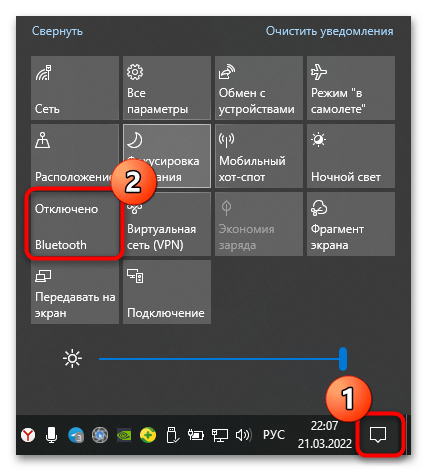
Если ее нет, то можно попробовать активировать модуль через системные «Параметры»:
Включить Bluetooth на ноутбуке с Windows 7 или 8 можно также несколькими способами — для этого предусмотрены встроенные средства системы. В наших отдельных материалах описаны варианты активации модуля.
Подробнее: Как включить Bluetooth в Windows 8 / Windows 7
Шаг 2: Включение наушников
Убедитесь, что беспроводные наушники включены. На полноразмерных устройствах располагается специальная кнопка, на которую нужно нажимать продолжительное время. О состоянии девайса, например на JBL, сообщает светодиодная индикация. 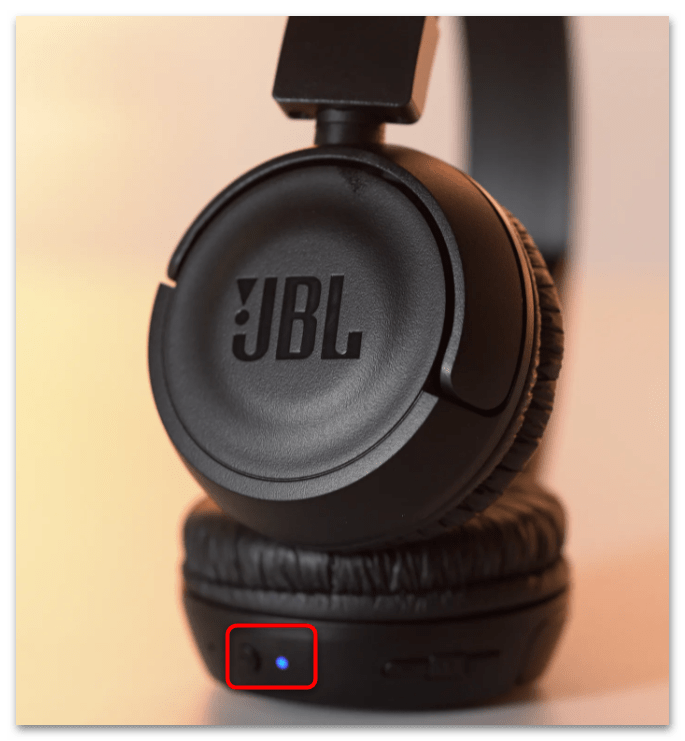
Следует отметить, что процедура может отличаться и зависит от модели. AirPods включается нажатием сенсорной кнопки на кейсе, как и некоторые другие наушники такого типа, а какие-то включаются при открытии крышки кейса. Как активировать наушники, можно посмотреть в инструкции или на официальном сайте производителя.
Шаг 3: Сопряжение устройств
После того как блютуз-модуль активирован и наушники включены, можно выполнять синхронизацию. Если этого не произошло автоматически после включения Bluetooth на ноутбуке, потребуется провести дополнительную настройку системы:
У нас на сайте разобран правильный процесс подключения беспроводных наушников к компьютеру, работающему под Windows 7. Инструкция универсальная, поэтому подойдет для всех моделей ноутбуков с этой операционной системой.
Подробнее: Как подключить беспроводные наушники к компьютеру
Причина 2: Проблема с драйвером
Зачастую проблема, из-за которой ноутбук не видит беспроводные наушники, заключается в использовании устаревшей версии драйвера для модуля Bluetooth. Обновление можно сделать вручную через встроенное средство системы «Диспетчер устройств» или по-другому. Наши авторы разбирали все способы установки ПО для блютуз, включая сторонний софт.
Подробнее: Как скачать драйвер Bluetooth для Windows 10 / Windows 7 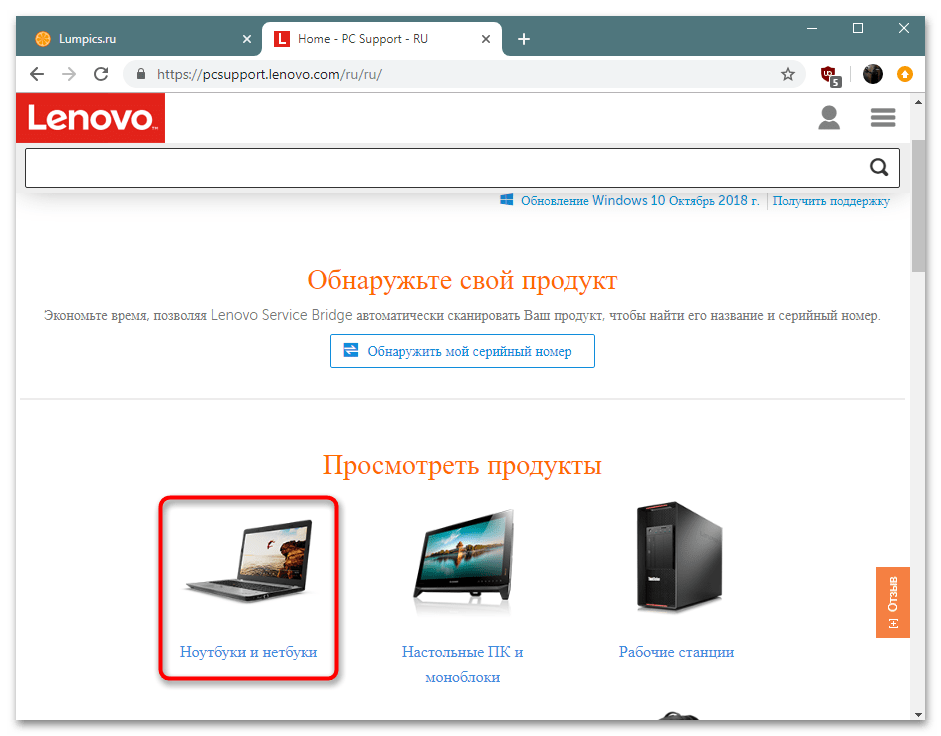
Также на нашем сайте есть инструкция обновления программного обеспечения для Bluetooth-наушников. Попробуйте установить драйвер вручную, если этого не произошло автоматически при подключении к ноутбуку. Можно воспользоваться встроенными или сторонними средствами, а также посетить страницу поддержки официального сайта производителя.
Подробнее: Как скачать драйвер для блютуз-наушников
Причина 3: Обнаружение Bluetooth на ноутбуке выключено
Если на ноутбуке отключено обнаружение блютуз-устройств, то устройства не смогут синхронизироваться. По умолчанию обнаружение включено, но в результате случайных манипуляций его может деактивировать пользователь:
После этого попробуйте снова подключить беспроводные наушники к ноутбуку, следуя алгоритму, описанному в Причине 1.
Причина 4: Неисправность наушников
Еще одна нередкая причина проблем с подключением наушников к ноутбуку – это неполадки в работе самого девайса. В большинстве случаев помогает сброс настроек гарнитуры, и последовательность действий зависит от конкретной модели. Большинство из них перезагружаются продолжительным нажатием на кнопку питания или сенсора на чехле, если это TWS-наушники. 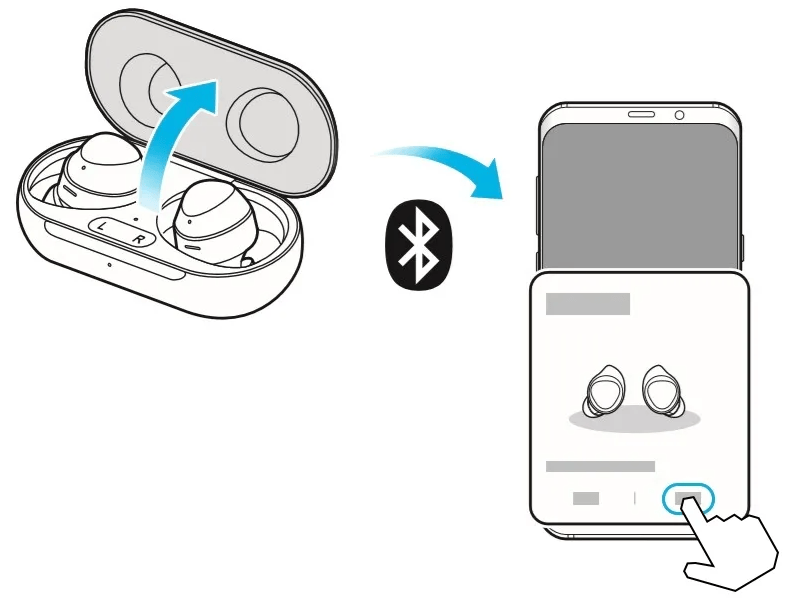
На официальном сайте производителя или в инструкции можно узнать более подробную информацию. Например, в нашей отдельной статье описано руководство, с помощью которого можно сбросить настройки наушников от Apple.
Подробнее: Как сбросить AirPods до заводских настроек
Как подключить беспроводные Bluetooth наушники к ноутбуку
Многие в наше время задаются вопросом, как подключить беспроводные наушники к ноутбуку. И это не странно. Беспроводные технологии постоянно развиваются, совершенствуются и все глубже входят в быт людей. Это объясняется высоким удобством. Ведь согласитесь, гораздо приятнее слушать музыку или разговаривать с людьми, к примеру, по скайпу и при этом иметь полную свободу действий, зная, как подключить Bluetooth наушники к ноутбуку.
Как правило, подключение Блютуз наушников к ноутбуку не вызывает трудностей и каких-либо проблем. Здесь все очень просто. Более того, к наушникам обычно прилагается инструкция, в которой подробно описывается процесс соединения с ПК. Но, часто пользователи ее теряют. Кроме этого, могут возникать определенные сложности не только с установкой, но и с использованием беспроводной гарнитуры.
Как подключить Bluetooth наушники к ноутбуку: Видео
Процесс подключения беспроводной гарнитуры к ноутбуку
Сразу же стоит отметить, что не каждый ноутбук оснащен встроенным модулем беспроводной связи. Если у вас именно такая модель лэптопа, то сперва следует подключить внешний Bluetooth модуль и установить на него драйвера. Проверить установлен ли драйвер можно в диспетчере оборудования. Для тех, кто еще только собирается приобрести внешний Блютуз модуль, мы подготовили материал о том, как правильно выбрать Блютуз-адаптер.
А теперь подробно разберем шаги, как подключить беспроводные наушники к ноутбуку:
Теперь вы знаете, как подключить блютуз гарнитуру к ноутбуку. Как видите, нет ничего сложного. Если вам нужно подключить беспроводную гарнитуру к телефону или планшету, читайте эту статью. Стоит заметить, что иногда могут возникать ошибки и сложности.
Возможные ошибки при подключении
В первую очередь следует уделить внимание драйверу. Проекты домов З500 – http://z500.com.ua/doma/tag-kompaktnie.html Так как именно он управляет работой беспроводного модуля. Другими словами, если он будет работать не корректно, то и подключение будет нестабильным либо вы вообще не сможете соединить устройства.
Кроме этого, встроенные средства Windows также иногда могут работать неправильно, особенно если вы используете пиратскую версию. В таком случае рекомендуется установить программу Bluesoleil. Она предоставляет пользователям несколько важных преимуществ:
Помимо подключения, возможно, придется немного настроить систему. Для этого нажмите на значок динамика в трее правой кнопкой мыши и выберите пункт «Устройство воспроизведения». Здесь нужно просто включить «Аудио Bluetooth». Однако, обычно, все настраивается автоматически.
Теперь вы знаете не только, как подключить наушники к ноутбуку через Bluetooth, но и как устранить наиболее распространенные ошибки. С этим справится абсолютно каждый, так как данная технология является наиболее простой и удобной в использовании.
Почему телефон не видит Bluetooth гарнитуру: Видео
Имею опыт работы в ИТ сфере более 10 лет. Занимаюсь проектированием и настройкой пуско-наладочных работ. Так же имеется большой опыт в построении сетей, системном администрировании и работе с системами СКУД и видеонаблюдения.
Работаю специалистом в компании «Техно-Мастер».
Рекомендуем почитать:
Поделитесь материалом в соц сетях:
Ага, кнопочкой подключения на наушниках, как же. Этой кнопочкой он подключается непонятно куда, и ловит звук, который не от моего компьютера
Спасибо, всё получилось с первого раза!
Здравствуйте. К вашим наушникам прилагается инструкция. Вот в этой инструкции все подробно изложено, куда нажимать, сколько удерживать и так далее. Если инструкции нет на руках, то ее можно найти (по модели наушников). Я же не знаю модели ваших наушников, поэтому не могу описать детальный алгоритм действий. Дело в том, что на разных моделях от разных производителей есть свои нюансы, тонкости и секреты.
ну да а если они определились как гарнитура бт, и в “устройства воспроизведения” они не отображаются, как заставить их работать как наушники, а не как гарнитуру?
проблема такая же как у вас на последнем скрине. пишет соединение прервано жму подключить но ничего не происходит. что делать?
Здравствуйте. А в чем отличие наушников от гарнитуры? Процесс подключения не отличается и все остальное не отличается. Разница лишь в том, что в гарнитуре есть микрофон. Но, изначально, гарнитура – это и есть наушники. Если все работает, то вам какая разница, как назвать устройство, главное, что бы звук поступал в динамики. Я не пойму, что у вас не получается? В чем проблема? При подключении наушников, компьютер (телефон или планшет) автоматически определяют тип подключаемого оборудования, и сразу же использует это оборудование по назначению. То есть, если это наушники, то компьютер сразу после выполнения сопряжения и подключения воспроизводит звук именно в наушниках. Другое дело, что в некоторых программах может потребоваться дополнительная настройка. То есть, например, скайп сам не определяет, куда направлять звук. Даже при подключенных наушниках в разъем Jack 3,5″ при звонке звук может идти во встроенные динамики ноутбука, а музыка при этом будет играть в подключенных колонках. Что бы назначить требуемое устройство воспроизведения нужно войти в настройки скайпа, перейти в раздел “Звук” и там уже назначать микрофон и динамики для воспроизведения (при подключенных наушниках список доступных устройств будет шире). И это касается не только скайпа. Многие игры и программы для связи нуждаются в ручной настройке. А по поводу подключения, к наушникам прилагается инструкция. В ней подробно описано, как из подключить к компьютеру или телефону (планшету) и как их использовать. Поэтому читайте инструкцию. Там есть вся необходимая вам информация.
Здравствуйте. Это говорит о том, что у вас не установлены драйверы для Блютуза или наушников. Некоторые устройства, подключаемые по Блютузу, требуют установки дополнительных драйверов, а иногда и программ для управления. Вообще, все устройства требуют драйверы, но большинство драйверов есть в само операционной системе и при подключении WIndows сама обнаруживает нужный софт. Но, случается и такое, то нужного софта в системе нет и она просто не может определить, что делать при подключении. В таком случае происходит автоматический разрыв связи. Решение для вас – попробуйте установить драйверы для Блютуза, а также проверьте, есть ли в комплекте с наушниками диск с драйверами (на диске будут драйверы, содержащие все необходимые протоколы для потоковой передачи данных). Если диска нет, то опять же в интернете можно почитать описание наушников и найти инструкцию, конкретно под вашу модель наушников. В инструкции будет сказано, нужно ли устанавливать какие-то драйверы. Если не нужно, то драйверы для Блютуз просто установите подходящие. В таких драйверах должны быть все необходимые протоколы, для поддержки всех функций Bluetooth связи. Я же по вашему случаю не могу конкретно описать инструкцию, так как не знаю модели ваших наушников.
Блог молодого админа
Увлекательный блог увлеченного айтишника
Как подключить беспроводные наушники к ноутбуку по Bluetooth?
Беспроводные девайсы с каждым днем становятся все более популярными. Взять, к примеру, беспроводные наушники — многие пользователи предпочитают их проводным. И хотя беспроводные наушники часто стоят дороже проводных собратьев, покупателей это не останавливает. Ну а в этой статье мы хотим рассказать о том, как подключить беспроводные блютуз наушники к ноутбуку. В качестве операционной системы будет использоваться Windows 10.
Модель наушников в данном случае не важна, так как подключение происходит по одному и тому же принципу. Наши наушники, которые мы будем использовать для примера, выглядят так:
Это Honor AM61, если интересно.
Но давайте пока отложим в сторону наушники и поработаем с ноутбуком, а вернее — с операционной системой.
Наведите курсор на кнопку «Пуск», после чего кликните по ней правой клавишей мыши.
После этого появится меню, в котором необходимо выбрать строку «Параметры» или «Параметры Windows».
Как вариант, можно использовать сочетание клавиш Win+i.
Оба этих способа открывают меню «Параметры Windows», которое нам так необходимо. В нем выбираем пункт «Устройства».
Включаем Bluetooth, если он отключен.
Теперь берем в руки наушники и включаем их в режиме поиска. Как это сделать? Читайте инструкцию к своим наушникам. В нашем случае это делается с помощью нажатия на клавишу включения и удерживания порядка 5-10 секунд. В режиме поиска в нашем примере начинает моргать сине-красный индикатор (поочередно).
Когда вы перевели наушники в режим поиска, необходимо нажать на пункт «Добавление Bluetooth или другого устройства» на ноутбуке.
Теперь кликните по строке Bluetooth.
Устройство было обнаружено. Просто кликните по нему.
Кстати, отображение названия ваших наушников также должно указываться в инструкции, чтобы вы не перепутали устройства.
И помните, что через несколько минут в режиме поиска наушники могут отключиться — это такая простая защита, поэтому если это случилось, включите наушники вновь в режима поиска.
Ну а наши устройства было успешно сопряжены, о чем сообщается в окне.
Можно нажать «Готово».
Обратите внимание на индикатор на наушниках: если прежде он мигал сине-красным индикатором (актуально для нашего примера), то теперь — синим, что говорит об успешном подключении.
Что дальше? А дальше необходимо проверить работоспособность подключения. Для этого используйте любую программу, которая воспроизводит звук. Можно даже просто включить видео на YouTube. У нас все прекрасно работает, звук в наушниках воспроизводится — и только в них.
Как быть после отключения наушников — повторять указанную процедуру снова? А вот и нет, достаточно включить наушники в обычном режиме (не в режиме поиска), чтобы произошло сопряжение между ними и вашим ноутбуком — это происходит автоматически. Также не забудьте включить блютуз на ноутбуке.
Указанную в первой части статьи процедуру нужно выполнять лишь в том случае, если по каким-либо причинам сопряжение между устройствами не происходит после отмены сопряжения — такое бывает.
Как подключить Bluetooth наушники к компьютеру или ноутбуку под Windows
Что нужно для подключения беспроводных Bluetooth наушников к компьютеру или ноутбуку
Беспроводные наушники можно использовать только в том случае, если ваш компьютер оснащен беспроводным адаптером. Как правило, производители готовы превратить это устройство в ноутбук. Большинство моделей Asus и Vaio имеют встроенное устройство. Даже в моделях Honor. Обычно запускается нажатием клавиш. Но на настольном компьютере этого может и не быть. В этом случае вам потребуется приобрести и подключить адаптер bluetooth отдельно.
Производители выпускают такие устройства двух типов — внутренние и внешние. Первый может подключаться через слот PCI. С внешними ситуация проще — им нужен порт USB.
Независимо от того, настольный это компьютер или ноутбук, вам необходимо иметь соответствующее программное обеспечение. Если его там нет, нужно установить драйверы. Ниже мы рассмотрим постепенное подключение наушников при наличии адаптера и установленных драйверов.
Как подключить TWS наушники от телефона к компу или ноуту — подключаем 2 наушника
Если вы хотите подключить к компьютеру два полностью беспроводных наушника параллельно (по отдельности), вам необходимо сделать для них отдельные подключения. В целом все как описано выше. Сначала создаем соединение для пары, оно же для основной гарнитуры (обычно правой).
Затем кладем оба наушника в зарядный чехол, вынимаем только левый (не основной) и повторяем процедуру. Компьютер должен это «увидеть», название может быть таким же. Для удобства переименуем. Теперь вы можете подключить к компьютеру хотя бы одну пару наушников, хотя бы по одной за раз.
Многие современные гарнитуры TWS сначала подключаются к источнику параллельно. То есть сопоставляем один раз по основной инструкции. И тогда вы можете использовать любую гарнитуру отдельно без каких-либо дополнительных действий. Здесь вопрос, как подключить к компьютеру два наушника, решается очень просто.
Если вы хотите подключить к компьютеру ровно 2 пары беспроводных наушников, вам потребуется установить дополнительные программы (Virtual Audio Cable или Bluesoleil) и настроить их, так как в Windows по умолчанию такой возможности нет.
Видео инструкция
Как подключить блютуз наушники на Windows 7 и XP
Хотя это более старая версия, она все еще работает в Windows 7, поэтому стоит рассмотреть процесс подключения отдельно. Перед подключением bluetooth-наушников к ПК или ноутбуку пользователь проверяет наличие соответствующего модуля, о котором уже говорилось выше, и устанавливаются необходимые драйверы.
Проверьте, включено ли устройство для Windows 7
Если указанное выше доступно на вашем компьютере, на панели задач должен быть значок Bluetooth. Если значка нет, возможно, потребуется приобрести и подключить адаптер, загрузить и установить драйверы.
Управление драйверами bluetooth
Действовать с «семеркой» нужно так:
Чтобы использовать гарнитуру, на вкладке «Устройства и принтеры» вам необходимо получить доступ к имени гарнитуры, щелкнуть правой кнопкой мыши и выбрать «Операции Bluetooth». Так что вы можете слушать музыку или смотреть видео.
Важно! В окне «Звук» в «семерке» есть вкладка «Запись». Там вы сможете проверить исправность микрофона гарнитуры, это исключит возможные неисправности.
Хотя компания больше не предоставляет техническую поддержку для Windows XP, эта опция по-прежнему используется. Подключение производится аналогично. Обязательно скачать драйверы для устройства. BlueSolei считается надежным программным обеспечением — это универсальный вариант.
Возможные трудности и пути их решения
Зная, как подключить наушники к ПК через Bluetooth, вы можете выполнять свою работу и наслаждаться звуком на беспроводном устройстве. Но иногда бывают ситуации, когда в процессе настройки возникают непредвиденные ситуации и сбои. Давайте рассмотрим некоторые из распространенных проблем, с которыми пользователи могут столкнуться в процессе установки.
Нет значка блютуз
Значок Bluetooth не отображается в диспетчере задач:
Нет звука
Бывают ситуации, когда вы решили подключить к компьютеру bluetooth-наушники, но в устройстве нет звука. Сделайте следующие шаги:
Установление связи по Bluetooth с клавиатурой, мышью или другим устройством
Включите клавиатуру, мышь или другое устройство Bluetooth и сделайте их доступными для обнаружения. Порядок действий зависит от устройства. Осмотрите устройство или поищите инструкции на сайте производителя.
На вашем компьютере выберите Пуск> Настройка> Устройства> Bluetooth и другие устройства> Добавить Bluetooth или другие устройства> Bluetooth. Выберите свое устройство и следуйте дополнительным инструкциям, затем нажмите Готово.
Что делать, если на ПК нет блутуз-модуля
Сложнее обстоит дело с отсутствием адаптера bluetooth. Возникает вопрос, можно ли подключить к компьютеру беспроводные наушники. Это возможно, если вы купите и установите в разъем USB дополнительный модуль. Если есть проблема с распознаванием, внизу экрана отображается предупреждение. В этом случае вам необходимо найти драйверы для интересующего продукта и установить их вручную.
Как подключить беспроводные наушники к Виндовс 8 и 10
Какое бы беспроводное устройство вы ни установили, будь то Huawei, Sony или продукция других брендов, сначала включите Bluetooth на своем компьютере. В Windows 8.1 это можно сделать в настройках компьютера или на клавиатуре. В последнем случае кнопка включения адаптера аналогична включению модуля Wi-Fi. Если Wi-Fi работает, адаптер включается. Если мы говорим о ноутбуке, это связано с включением индикатора на корпусе. При подключении к персональному компьютеру в правом нижнем углу рабочего стола появляется значок Bluetooth.
Второй способ — через параметры компьютера. В этом случае вам нужно выбрать изменение параметров. При нажатии на эту строчку открывается новое меню, в котором нужно включить блютуз.
Изменение настроек компьютера
Как только Bluetooth будет включен, компьютер автоматически начнет поиск беспроводных устройств. Остается только выбрать гарнитуру (ее нужно сначала включить). Когда он выбран, нажмите кнопку «Подключить».
Важно! В G8 указанные выше способы подключения не считаются взаимозаменяемыми. Можно попробовать включить сначала ключом, а если не получается, то через настройки.
Для Windows 10 также требуется адаптер — без него вы не сможете подключить наушники. «Десятка» автоматически скачивает и устанавливает драйверы для гарнитуры, но все же требуется дополнительная проверка. Для этого щелкните правой кнопкой мыши меню «Пуск» или используйте комбинацию клавиш Win + X. Когда появится меню, выберите пункт «Диспетчер устройств» и проверьте доступность.
В диспетчере устройств проверяют, есть ли перед точкой bluetooth желтый треугольник, указывающий на то, что соединение не будет работать.
Проверьте подключенные устройства
Кроме того, процедура будет следующей:
1. Активируйте Bluetooth. Вам нужно нажать на панель уведомлений, чтобы активировать значок.
Включение устройства bluetooth
2. Включите беспроводное устройство. Мигание индикатора подтвердит его готовность к работе.
3. Подключение через системные параметры. Беспроводные гаджеты подключаются через раздел «Устройства». В нем нужно найти окошко, в котором в левой части есть пункт «Bluetooth и другие устройства». Вы должны выбрать этот пункт.
4. Сверху появится строка для добавления нового гаджета. В дополнительном окне можно подключить гарнитуру.
После подключения наушников нужно настроить звук. Для этого воспользуйтесь значком громкости, который виден в правом нижнем углу экрана (нужно щелкнуть правой кнопкой мыши), выберите вкладку «Звуки», затем «Воспроизведение». Эта вкладка позволяет получить доступ к подключенным устройствам. Часто флажок «Использовать по умолчанию» находится рядом с столбцами. Его нужно снять и пометить наушники.
Современные наушники также оснащены микрофоном, позволяющим общаться в сообщениях или игровом чате. Операционная система автоматически распознает его как устройство связи. Если наушники активированы, микрофон включается вместе с ними.
Если ваше устройство Bluetooth поддерживает быстрое сопряжение, Windows 10 может быстро выполнить сопряжение с персональным компьютером. Для этого нужно перевести само устройство в режим сопряжения. Затем компьютер автоматически распознает устройство, и пользователь получит сообщения, когда окажется на подходящем расстоянии.
Для этого вам понадобятся:
Вы соглашаетесь не только использовать технологию, но и получать уведомления, в том числе обновления. Это полезная функция.
Установление связи с устройством Bluetooth с помощью быстрой связи
Quick Pair в Windows 10 позволяет быстро подключить поддерживаемое устройство Bluetooth к компьютеру. Если устройство Bluetooth подключается быстро, вы получите уведомление, если оно находится рядом с вами, и вы можете перевести его в режим сопряжения, чтобы сделать его доступным для обнаружения.
Включите устройство Bluetooth, поддерживающее быстрое соединение, и сделайте его доступным для обнаружения. Порядок действий зависит от устройства. Осмотрите свое устройство или посетите веб-сайт производителя для получения дополнительной информации.
Если вы впервые используете Fast Connect, выберите Да при появлении запроса на получение уведомлений и используйте Fast Connect.
Когда появится уведомление об обнаружении нового устройства Bluetooth, нажмите кнопку «Подключить.
После подключения нажмите кнопку «Закрыть.
Прежде всего, убедитесь, что на вашем компьютере с Windows 8 включен Bluetooth.
Включите устройство Bluetooth и сделайте его доступным для обнаружения.
Как это обнаруживается, зависит от устройства. Осмотрите устройство или поищите инструкции на сайте производителя.
Выберите Пуск> введите Bluetooth> и выберите в списке Параметры Bluetooth.
Включите Bluetooth, выберите свое устройство, затем выберите «Сопряжение.
Следуйте инструкциям на экране. Если инструкций нет, все готово, вы подключены.
Устройство Bluetooth и компьютер обычно автоматически соединяются, когда они находятся в пределах досягаемости друг друга с включенным Bluetooth.
Прежде всего, убедитесь, что на вашем компьютере с Windows 7 включен Bluetooth.
Включите устройство Bluetooth и сделайте его доступным для обнаружения.
Как это обнаруживается, зависит от устройства. Осмотрите устройство или поищите инструкции на сайте производителя. Включите устройство Bluetooth и сделайте его доступным для обнаружения. Порядок действий зависит от устройства. Осмотрите устройство или поищите инструкции на сайте производителя.
Выберите Пуск 
Выберите «Добавить устройство», выберите устройство и нажмите «Далее.
Следуйте инструкциям на экране. Если инструкций нет, все готово, вы подключены.
Устройство Bluetooth и компьютер обычно автоматически соединяются, когда они находятся в пределах досягаемости друг друга с включенным Bluetooth.
Используем программу для соединения
Если наушники не подключаются стандартными средствами Windows, можно использовать специальную программу для подключения ПК к bluetooth-устройству. Самый дешевый — BlueSoleil. Но у него есть недостаток: вам нужно приобрести полную версию, чтобы получить доступ ко всем функциям.
Но программа сама решает проблемы с драйверами адаптера Bluetooth, если у вас их нет. Всего за несколько кликов вы сможете найти и подключить любое устройство.
Программа русифицирована и работает со всеми версиями Windows.
Работать с программой несложно. Скачайте и установите на свой компьютер. При запуске BlueSoleil в главном окне программы щелкните правой кнопкой мыши по шарику в центре и выберите в контекстном меню пункт «Искать устройства».
Подождите, пока программа найдет беспроводную гарнитуру. Дважды щелкните по нему мышью. Программа определит функции устройства. Выберите «слушать музыку».
Вы можете настроить устройство на автоматический запуск. Затем, когда вы включите компьютер, наушники подключатся автоматически.
Что делать, если Bluetooth наушники не подключаются: возможные проблемы
У беспроводных наушников много преимуществ, но они часто проблематичны. Причина может быть в том, что компьютер не распознает наушники. Причины следующие:
Пользователь может перезарядить или перезапустить наушники, перезагрузить компьютер, выполнить сопряжение с другим источником звука.
Важно! Проверить правильность их работы можно с помощью смартфона. Если гарнитура также не подключается к нему, велик риск выхода устройства из строя.
Однако, если эти меры не увенчались успехом, самостоятельно отремонтировать гарнитуру нельзя. Лучше отнести в сервисный центр. Любой производитель беспроводных наушников, будь то Samsung, Sony, Sven или другой бренд, будет возмущаться попытками сделать это самостоятельно и аннулирует гарантию. Таким образом, у пользователя есть возможность заменить гарнитуру или отремонтировать ее по гарантии.
При подключении могут возникнуть проблемы со звуком, поэтому вы не можете слушать музыку или смотреть фильм. В этом случае рекомендуется сначала отрегулировать уровень громкости на вашем компьютере: щелкните значок динамика. Если это действие не удается, проблема может быть в программном обеспечении. Рекомендуем обновить драйверы. Для этого вам необходимо скачать и установить новую версию.
Если вы слышите звук, но воспроизведение прерывистое, мешает посторонний шум, необходимо исправить настройки Windows. Для этого откройте панель управления устройством, найдите значок настройки звука и щелкните правой кнопкой мыши. Это откроет параметры звука. На этой панели будет вкладка «Воспроизведение», на которой также отображается беспроводная гарнитура. Выберите наушники и щелкните правой кнопкой мыши, чтобы снова выбрать «Устройство по умолчанию» во всплывающем меню».
Другие варианты используются для устранения проблем со звуком. Например, вы можете отключить услугу беспроводной телефонии. Это делается через окно «Свойства» после того, как пользователь переходит на вкладку «Сервис».
Как подключить Bluetooth наушники к ПК — если нет Bluetooth
Если в вашем компьютере нет встроенного модуля Bluetooth, вы не сможете подключить беспроводные наушники без отдельного адаптера. Если есть встроенный модуль, адаптер Bluetooth не является обязательным. Логично.
Но если на компьютере или ноутбуке есть и то, и другое, и вам нужно подключиться через адаптер (у него лучший прием и / или более новая версия bluetooth), вам необходимо отключить внутренний модуль или сделать внешний устройством по умолчанию. Для этого есть диспетчер устройств.
В остальном подключение Bluetooth-гарнитуры к компьютеру осуществляется точно так же, как описано выше.
Сопряжение Bluetooth устройства
Включите устройство Bluetooth и сделайте его доступным для обнаружения. Порядок действий зависит от устройства. Осмотрите устройство или поищите инструкции на сайте производителя.
На компьютере выберите Пуск> Параметры> Bluetooth и> Добавить устройство> Bluetooth.
Выберите свое устройство Bluetooth, следуйте дополнительным инструкциям, если они появятся, затем выберите Готово.
Устройство Bluetooth и компьютер обычно автоматически соединяются, когда они находятся в пределах досягаемости друг друга с включенным Bluetooth.
Подключаем Блютуз наушники к Windows 10
Думаю, лучше все делать поэтапно. Это сделает его более понятным и мне будет легче писать инструкции.
1. Сначала вам нужно активировать Bluetooth на нашем ноутбуке или ПК. Если еще не включено. Если включено, на панели уведомлений должен быть синий значок. А если его там нет, вы можете открыть центр уведомлений и активировать его, нажав соответствующую кнопку.
Но вам не обязательно этого делать, просто перейдите непосредственно к параметрам и активируйте их там.
2. Откройте «Пуск» и выберите «Настройки». Там заходим в раздел под названием «Устройства». Смотрите скриншот.
3. На вкладке «Bluetooth и другие устройства» включите беспроводной адаптер (если он отключен) и нажмите «Добавить Bluetooth или другое устройство».
4. Включите наушники. Индикатор должен мигать синим (это означает, что они доступны для поиска). Если он не мигает, возможно, наушники подключены к другому устройству. Отключите их. Или найдите на корпусе кнопку со значком «Bluetooth» и нажмите ее (может потребоваться удерживать). Все зависит от конкретной модели.
5. В окне компьютера выбираем «Bluetooth» и наши наушники должны появиться в списке доступных устройств. Просто нажмите на них.
Статус должен быть «Подключен» или «Подключен голос, музыка».
6. Наши наушники также появятся в списке подключенных устройств. Если вы нажмете на них, вы можете отключить или подключить, а также удалить их. Затем вы можете повторно подключиться, как я показал выше.
После включения питания наушники должны автоматически подключиться к компьютеру. Вот как это работает у меня, без дополнительных настроек. Но звук может не идти в наушники автоматически. Его нужно переключить в управлении воспроизводящими устройствами. Сейчас я расскажу, как это исправить. Убедитесь, что после включения наушников звук вашего компьютера будет автоматически воспроизводиться через них. А после отключения — через встроенные динамики или динамики ноутбука.
Автоматическое переключение звука на Bluetooth наушники
Переходим в «Устройства воспроизведения».
Обновить. После очередного обновления Windows 10 настройки немного изменились. Чтобы открыть меню, показанное ниже, после щелчка правой кнопкой мыши выберите «Звуки» и перейдите на вкладку «Воспроизведение».
Или выберите «Открыть параметры звука» в меню и установите необходимое устройство для ввода и вывода звука в параметрах.
Он выберет ваши наушники Bluetooth в качестве устройства вывода или ввода (если у вас есть гарнитура и она вам нужна.
Затем щелкните правой кнопкой мыши наушники и выберите «Использовать по умолчанию».
Это все. Когда я включаю наушники, они автоматически подключаются, и через них начинает играть музыка. Когда выключаю, динамики играют. Очень удобно.
Какие проблемы могут возникнуть и способы их решения
Если операционная система Windows не видит гарнитуру или соединение с подключенной гарнитурой прервано, необходимо:
Если пользователь обнаруживает проблемы со Skype, необходимо войти в меню настроек утилиты (алгоритм включения раздела настроек зависит от версии установленного ПО). Найдите пункт под названием «аудио и видео», который предполагает настройку рабочих параметров микрофона. В окне типа используемого оборудования должно быть указано устройство, подключенное к ПК. Если указано устройство по умолчанию, необходимую гарнитуру необходимо выбрать из списка.
Подключение наушников через внешний bluetooth модуль
К некоторым моделям беспроводных наушников прилагается отдельный модуль, который пригодится для подключения к ПК без беспроводного адаптера. Для подключения таких наушников потребуется:
Как подключить сразу 2 блютуз гарнитуры
Настройки операционной системы ПК позволяют передавать одноканальный звук через гарнитуру Bluetooth. Это означает, что если к компьютеру подключены 2 пары беспроводных наушников, только одна из этих пар будет работать.
С помощью сторонних утилит, таких как Virtual Audio Cable и т.п., вы можете получить одновременную работу двух аудиоустройств Bluetooth. Задача реальная, требует навыков настройки системы и опасна.
Компьютер не распознаёт беспроводные Bluetooth наушники
Подключение к системе Виндовс 10
Чтобы открыть параметры, вы можете использовать комбинацию Win + I на клавиатуре.
Если ваш поиск не дал результатов, скорее всего, устройство просто не включено. Вы должны найти на нем кнопку-переключатель и удерживать ее несколько секунд.
Эта настройка требуется только при первом подключении. В следующий раз все будет намного проще, так как желаемый гаджет уже будет присутствовать в списке доступных устройств. Просто нажмите кнопку подключения:
Достоинства и недостатки bluetooth-гарнитур
Плюсы и минусы bluetooth-гарнитуры
 Отсутствие ниток — основная причина, по которой потребитель покупает этот товар |  Теперь, чтобы получать удовольствие от прослушивания звуков, нужно следить за зарядом аккумулятора |
 Восхитительный музыкальный звук, превосходящий проводные наушники |  Стоимость беспроводных наушников на порядок выше проводных |
 Благодаря поддержке микрофона на беспроводных наушниках удобно перемещаться по квартире и при этом быть на связи, разговаривать по скайпу или по телефону |  Благодаря встроенному модулю bluetooth и наличию аккумуляторной батареи вес становится больше, чем у проводной гарнитуры |
Подключение блютуз-наушников через специальное приложение
Если пользователю потребуется специальная утилита для Bluetooth, ему необходимо будет сохранить дистрибутив, который затем будет распакован в отдельную папку. Устанавливая программы, имейте в виду, что для некоторых приложений требуется платная регистрация. Утилита не запускается или имеет ограниченную функциональность без покупки лицензии. Также есть бесплатные программы, в рабочем окне которых есть рекламный контент.
Например, чтобы установить утилиту Toshiba Stack Bluetooth, вам нужно найти исполняемый файл установки. После двойного щелчка левой кнопкой мыши пользователь подтверждает переход к следующему шагу, щелкая по кнопке с пометкой «Далее”.
Вы должны принять условия лицензионного соглашения и перезагрузить компьютер. Программа создаст значок Bluetooth на рабочем столе, который откроет диалоговое окно.
При создании нового подключения в экспресс-режиме утилита определяет, что гарнитура включена. Пользователь должен подтвердить запрос, после чего выполняется тест. Программа автоматически отключает передачу звука через динамики, после прерывания соединения Bluetooth работоспособность внешней акустики восстанавливается.
Установление связи по Bluetooth с принтером или сканером
Включите Bluetooth-принтер или сканер и сделайте его доступным для обнаружения. Порядок действий зависит от устройства. Осмотрите устройство или поищите инструкции на сайте производителя.
Выберите Пуск> Настройка> Bluetooth и устройства> Принтеры и сканеры> Добавить устройство. Подождите, пока он найдет ближайшие принтеры, выберите тот, который вам нужен, затем выберите «Добавить устройство.
Как подключить беспроводные наушники к компьютеру – с микрофоном, по радио-каналу
Вы можете подключить беспроводные наушники к компьютеру и ноутбуку вместо Bluetooth. Это беспроводные игровые гарнитуры. В комплекте идет USB-адаптер.
Часто для таких наушников можно скачать фирменное приложение, но оно не требует подключения. Настройки там уже производились. Теперь вы точно знаете, как подключить беспроводные наушники к компьютеру (ноутбуку) с Windows.
Настройка Windows для работы наушников с микрофоном с компьютером или ноутбуком по блютуз
Для более подробной настройки вывода музыки на аудиоустройство вы также можете перейти в «Настройки звука»
Здесь можно найти настройки громкости, и вы также можете использовать микрофон гарнитуры в качестве основного микрофона вместо того, который встроен в ваш ноутбук.
Вы также можете перейти к более подробным параметрам подключения наушников Bluetooth к компьютеру с рабочего стола Windows
Здесь у нас есть возможность регулировать громкость системных звуков
Конечно, первое, что приходит на ум при слове «стереогарнитура», — это маленькие беруши или наушники TWS (True Wireless), которые используются с телефоном. Но нельзя забывать, что существуют полноценные беспроводные наушники с «большими ушами» для ПК, которые появились намного раньше. И когда я получил их, я понял, насколько удобнее использовать их с одним и тем же ноутбуком, когда никакие кабели не мешают. В Windows 10 процесс подключения наушников к компьютеру по bluetooth стал намного проще, чем в предыдущих версиях, так что не воспользоваться этой возможностью — стыдно.
Дожидаемся настройки наушников и убеждаемся, что они подключены и работают
После подключения Bluetooth наушники будут автоматически настроены системой. На этом этапе вам нужно подождать пару секунд и посмотреть всплывающие сообщения в Windows 7, этот процесс будет завершен ранее в отдельном окне, где все сразу видно и понятно.
Настройка гарнитуры через систему
Наушники полностью готовы к использованию
На этом основные инструкции по подключению наушников к компьютеру / ноутбуку в Windows 7 10 завершены. Далее разберемся с некоторыми нюансами.
Открываем управление Bluetooth устройствами и добавляем наушники (Виндовс 10)
Меню добавления устройств
Осталось подключить готовые к сопряжению наушники к ноутбуку или компьютеру на Windows 10.
Выберите Bluetooth
Подключаем bluetooth наушники на Windows 7
На этом этапе подключить bluetooth-наушники к ноутбуку на Windows 7 (или ПК) еще проще. Окно поиска открывается при нажатии на значок Bluetooth. Вам просто нужно дождаться появления списка и выбрать наушники.
Иногда вам может потребоваться ввести код, чаще всего это: 0000 или 1111 (также относится к Windows 10). Или код есть в инструкции к наушникам. Но сейчас это совсем не актуально. На случай, если.
Подключение наушников без дополнительного адаптера
Шаг 1: Проверка «Голубого зуба»
Так что отсутствие встроенного модуля Bluetooth могло стать незначительной проблемой. К сожалению, не все ноутбуки имеют этот передатчик, не говоря уже о настольных компьютерах. Теперь проверим, есть ли у нас Bluetooth.
1. Одновременно нажмите и удерживайте кнопку и R. Появится окно выполнения команды. Вставляем такую строчку «devmgmt.msc» жмем «ОК» или Enter.
2. Посмотрим на диспетчер устройств. Вам нужно найти любое упоминание о Bluetooth, в котором говорится, что эта технология присутствует на вашем компьютере.
3. Дважды щелкните устройство адаптера. Появится окно, где будет написано, что устройство работает нормально.
Шаг 2: Настройка соединения
Шаг 3: Проверка связи
Уже на этом этапе можно попробовать сыграть любую музыку, но могут возникнуть проблемы. Дело в том, что успешное подключение не говорит о том, после чего звук будет плавно воспроизводиться. Так что, если звук отключен или в наушниках отключен звук, давайте отрегулируем звук.
5. Для каждого пожарного перезагрузите компьютер или ноутбук. Затем включите Bluetooth на вашем компьютере, затем включите наушники и попробуйте снова послушать звук.
Установление связи по Bluetooth с гарнитурой, динамиками или другим аудиоустройством.
Включите аудиоустройство Bluetooth и сделайте его доступным для обнаружения. Порядок действий зависит от устройства. Осмотрите устройство или поищите инструкции на сайте производителя.
На вашем компьютере выберите Пуск> Настройка> Устройства> Bluetooth и другие устройства> Добавить Bluetooth или другие> Bluetooth. Выберите свое устройство и следуйте дополнительным инструкциям, затем нажмите Готово.
Устройство Bluetooth и компьютер обычно автоматически соединяются, когда они находятся в пределах досягаемости друг друга с включенным Bluetooth.
Можно ли подключить наушники без адаптера
Беспроводные наушники нельзя подключить к компьютеру без адаптера. Другой вопрос: если модуль встроен в смартфон, используется технология, которая позволит добиться желаемого результата.